Page 1
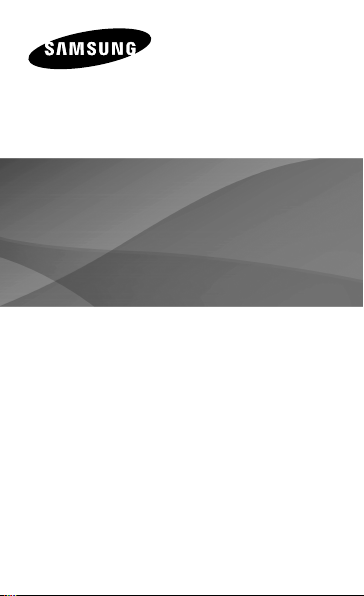
w
m
S
M-P
605
Uživatelská příručka
ww.samsung.co
Page 2
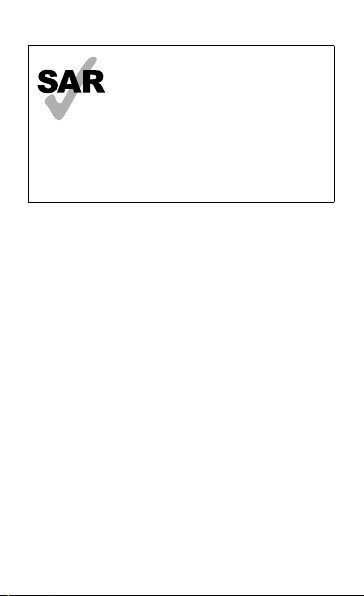
m
Ten to výrobek splňuje platné
d
l
aleznete
část
ace
b
ávodu.
z
p
zaří
í.
•
f
p
ařízení.
náro
ní limity SAR - 2,0 W/kg.
Maximá
ní hodnoty SAR
www.sar-tick.co
n
v
i Inform
o certifikaci SAR (Specific
A
sorption Rate) tohoto
n
O této příručce
Zařízení poskytuje vysoce kvalitní
mobilní komunikaci a zábavu díky
vysokým standardům a technologickým
nalostem společnosti Samsung. Tato
uživatelská příručka je speciálně navržena
k
odrobnému popisu funkcí a vlastností
zen
Před použitím zařízení si přečtěte tuto
příručku. Dozvíte se zde in
obez
ečném asprávném používání
z
2
ormace
Page 3
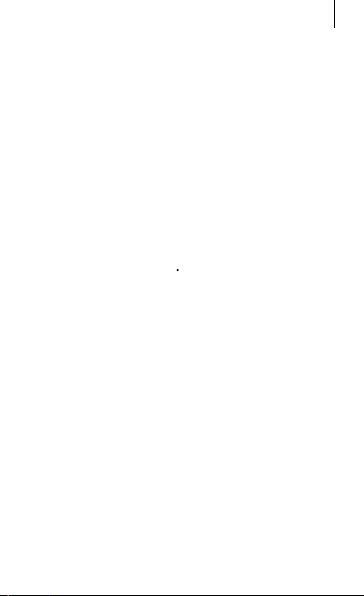
O této příručce
ařízení.
•
k
f
jiný
ý
y
b
www.samsung.com
.
•
yžad
j
ý
•
Popis je založen na výchozím nastavení
z
Obrázky asnímky se od vzhledu
onkrétního produktu mohou lišit.
Obsah se může od koncového produktu
či so
twaru poskytnutého operátorem či
m poskytovatelem služeb lišit amůže
t měněn bez předchozího upozornění.
b
Nejnovější verzi příručk
we
ové stránce společnosti Samsung,
Obsah (obsah svysokou kvalitou), který
v
uje vysoký výkon CPU a paměti RAM,
naleznete na
ovlivní celkový výkon zařízení. Aplikace
souvise
ící sobsahem nemusí vzávislosti
na technick
ch údajích zařízení a prostředí,
ve kterém se používají, správně pracovat.
Dostupné funkce adoplňkové služby se
mohou sohledem natyp zařízení, použitý
software nebo poskytovatele služeb lišit.
3
Page 4

O této příručce
A
hled
hard
d
ů
dodavatelů.
•
g
f
•
a dalš
dodávaná
uto za
ý
é míř
y
p
j
plikace ajejich funkce se mohou lišit
so
em nazemi, oblast apoužitý
ware. Společnost Samsung
neo
povídá za problémy svýkonem
zp
sobené aplikacemi od jiných
Společnost Samsung neodpovídá za
problémy spojené svýkonem nebo za
nekompatibilitu způsobenou úpravou
nastavení re
istru či změnou softwaru
operačního systému. Pokus o přizpůsobení
operačního systému může vést kchybné
unkčnosti zařízení nebo aplikací.
Software, zvukové zdroje, tapety, obrázky
í média
mohou b
t nazákladě licence používána
pouze vomezen
ktom
e. Stažení apoužívání
těchto materiálů prokomerční či jiné účel
představuje porušení zákonů oautorských
rávech. Za nezákonné používání médií
sou odpovědní výhradně uživatelé.
4
řízení
Page 5
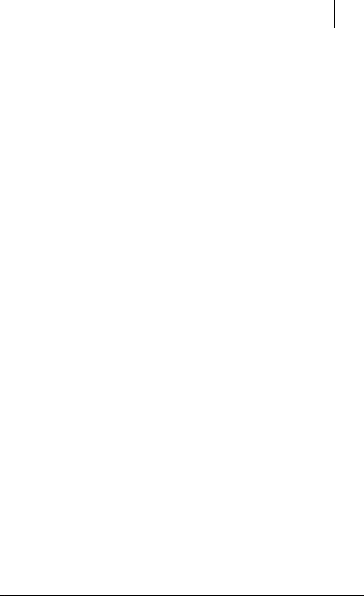
O této příručce
h
ynch
lohy
l
ů
ý
h
b.
•
j
k
g
k
.
•
ebo
stalace softwaru
ů
y
y
j
y.
Datové služby, jako například zasílání
zpráv, na
s
určování po
zpop
poplatk
datov
své
Původní aplikace dodané spolu se
rávání a stahování, automatická
ronizace nebo používání služeb
, mohou být dále
atněny. Chcete-li se dalším
m vyhnout, zvolte si vhodný
tarif. Bližší informace získáte od
o poskytovatele služe
zařízením mohou být aktualizovány a
ejich podpora může být ukončena bez
předchozího upozornění. Máte-li otázky
tý
ající se některé aplikace dodané se
zařízením, kontaktujte servisní středisko
společnosti Samsun
. Vpřípadě
uživatelsky instalovaných aplikací
ontaktujte poskytovatele služeb
Úpravy operačního systému zařízení
n
in
zdroj
mohou způsobit poruchy zařízení
a poškození nebo ztrátu dat. T
zneoficiálních
to činnosti
představují porušení licenční smlouv
společnosti Samsung a ma
í za následek
ztrátu záruk
5
Page 6
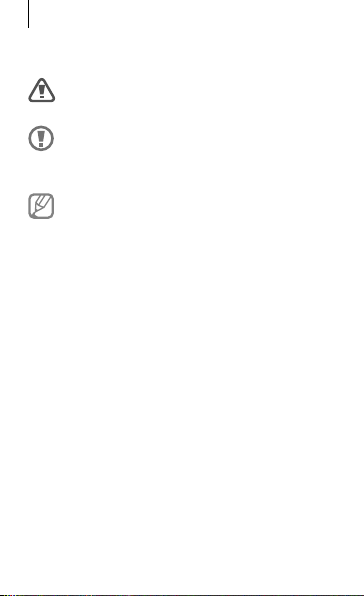
O této příručce
hly
hly
ů
j
e
dodatečné
ace
T
y
.
Ž
p
y
f
y
ectronics.
Ikony vpokynech
Upozornění: situace, které by mo
způsobit zranění vás nebo jiných osob
Výstraha: situace, které by mo
zp
sobit poškození zařízení nebo
iného přístroj
Poznámka: poznámky, rady nebo
inform
Copyright
Copyright © 2013 Samsung Electronics
ento průvodce je chráněn mezinárodními
zákon
oautorských právech
ádná část této příručky nesmí být
re
rodukována, šířena, překládána nebo
předávána žádnou formou nebo způsobem,
elektronick
otokopií, natáčení ani žádnými jinými
s
stémy proukládání, bez předchozího
písemného svolení společnosti Samsung
El
ani mechanicky, včetně
6
Page 7
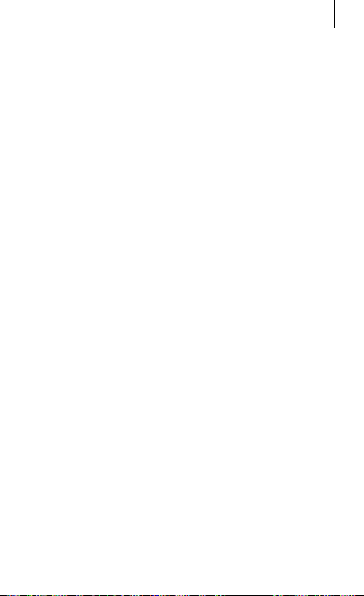
O této příručce
h
l
.
•
L
s
,
gl
l
,
be
,
y
k
•
k
l
.
•
Wi-Fi
p
, Wi-Fi
ect
,
j
sdruže
ce.
•
ý
.
Ochranné známky
SAMSUNG alogo SAMSUNG jsou
registrované oc
Samsung E
ogo Android, Google, Google Map
Goo
e Mai
Store a Google Talk jsou ochranné
znám
y společnosti Google, Inc.
Bluetooth je registrovaná ochranná
znám
a společnosti Bluetooth SIG, Inc. na
ce
ém světě
, Wi-Fi Protected Setu
Dir
sou registrované ochranné známky
ní Wi-Fi Allian
Všechny ostatní ochranné známky a
autorská práva jsou majetkem příslušn
vlastníků
ranné známky společnosti
ectronics
YouTu
Wi-Fi CERTIFIED
Google Pla
a logo Wi-Fi
ch
7
Page 8
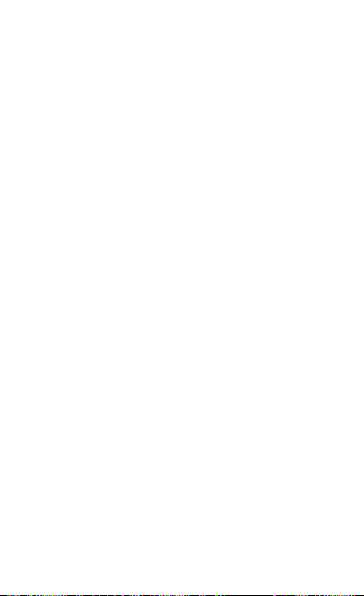
ařízení
lačítka
n
í
stalace S
k
y
2
e
2
ť
y
n
ínání
í
í
33 Nastave
asitosti
héh
u
u
3
oužívání
dotyk
d
y
í
S Pen
5
dotykový
áhled
I
g
I
ání
k
59 Oznámení
5
el
soznáme
Obsah
Úvodní
informace
12 Rozvržení z
14 T
16 S Pe
16 Obsah balen
18 In
USIM
0 Nabíjení bateri
6 Vkládání
pamě
30 Výměna hrotu
pera S Pe
32 Zapínání a
vyp
33 Uchopení zařízen
hl
34 Přepnutí do
tic
8
IM a
art
ové kart
zařízen
ní
o režim
Základy
35 Ikony indikátor
7 P
41 Ovládací pohyby
44 Poh
46 Používání pera
2 Funkce
53 Samsung
53 Samsun
55 Zapnutí zobrazení
9 Pan
ového
ispleje
b dlan
Bez
n
nteligentní pauza
nteligentní
posouv
více o
en
ními
Page 9
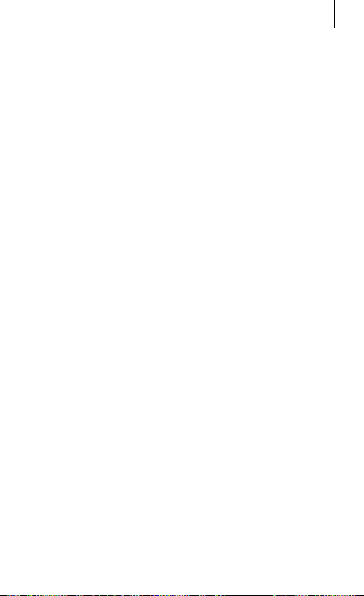
+
atON
tter
et
e
g
k
dba
át
e
h
deo
a
s
d
etchBoo
Galaxy
esswee
6
2 Domov
ská
obrazovka
6
utá
obrazovka
6
0 Obrazovka
plikace
da
adává
tu
ů
ů
ří
í
88 Telefon
y
y
l
l
y
7 Zamkn
Obsah
116 Google
116 Ch
118 Twi
9 Používání aplikací
7
A
72 Nápově
73 Z
77 Připojování k síti
79 Nastavení účt
81 Přenos soubor
84 Zabezpečení
za
zen
86 Upgrade zařízení
Komunikace
98 Kontakt
106 Zpráv
109 E-mai
112 Google Mai
115 Hangout
ní tex
Web a sítě
119 Intern
122 Chrom
124 Bluetooth
127 Screen Mirrorin
129 Samsung Lin
131 Group Play
Média
132 Hu
136 Fotoapar
152 Galeri
159 Fotopříbě
160 Vi
162 Ed. vide
164 Můj časopi
166 Flipboar
167 Sk
168 Busin
k for
k+
9
Page 10
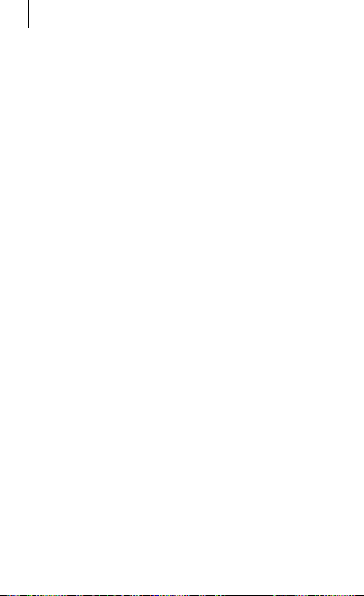
Obsah
yhled
ý
ů
lasové
y
bory
y
r
e
í
í
37 Ovládání
é
e
es
y
b
s
y
s
y
y
y
e
pbox
oud
í
y
překladač
ce
169 NYTim
Aplikace a
obchody s médii
170 Obchod Pla
172 Samsung Hu
173 Samsung App
174 Knihy Pla
174 Play Movie
175 Hudba Pla
175 Časopisy Pla
176 Hry Pla
Nástroje
177 S Not
185 S plánovač
189 POLARIS Office 5
194 Dro
195 Cl
197 Upozorněn
198 Světové hodin
199 Kalkulačka
200 S
200 S Voi
10
202 S v
203 Google
204 Album v
206 H
206 Moje sou
208 Stažené položk
209 TripAdviso
210 Evernot
211 KNOX
v
hledávání
ávač
střižk
Cestování a
poloha
212 Mapy
Nastavení
213 Otevření menu
Nastaven
213 Připojen
221 Zařízení
2
247 Obecn
257 Nastavení Googl
Page 11
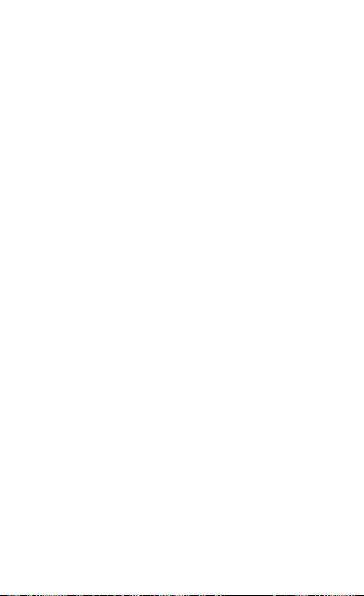
Řešení
problémů
Bezpečnostní
informace
11
Page 12
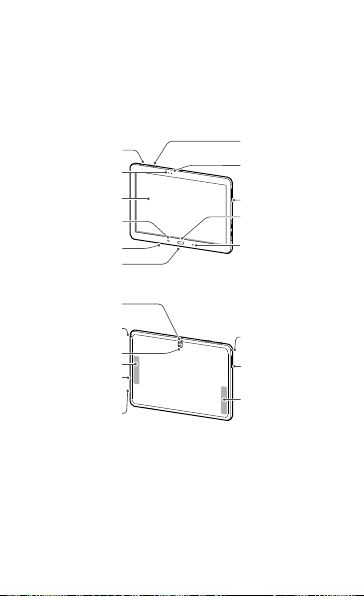
Úvodní informace
Rozvržení zařízení
Vypínač
Světelné čidlo
Dotykový
displej
Tlačítko Menu
Mikrofon
Univerzální
konektor
Zadní
fotoaparát
Zásuvka pera S
Pen
Blesk
GPS anténa
Slot pro
paměťovou
kartu
Slot pro kartu
SIM
12
Tlačítko
hlasitosti
Přední
fotoaparát
Reproduktor
Tlačítko Domů
Tlačítko Zpět
Konektor pro
sluchátkajack
Reproduktor
Oblast antény
Page 13
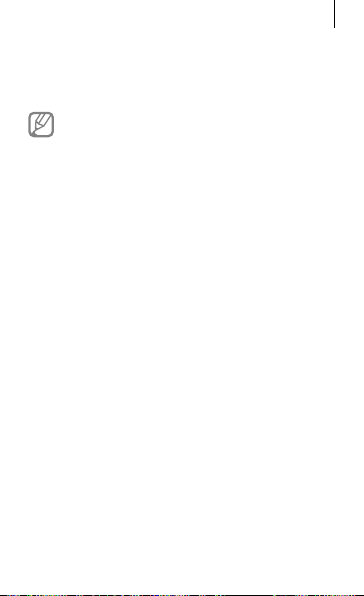
Úvodní informace
kud
ebo nahráváte
dea.
•
b
k
ý
•
s
ačů.
•
d
lhk
.
Mikrofon v horní části zařízení je aktivní
pouze po
n
použijete hlasitý odposlech
vi
Nezakrývejte oblast antény rukama
ne
o jinými objekty. Mohlo by dojít
problémům s připojením nebo
zv
šenému vybíjení baterie.
Nepoužívejte ochranné fólie na
obrazovku. Mohlo by dojít k selhání
ním
Nedovolte, aby se do kontaktu s
otykovým displejem dostala voda.
V
é prostředí nebo styk svodou
může způsobit poruchu displeje
13
Page 14
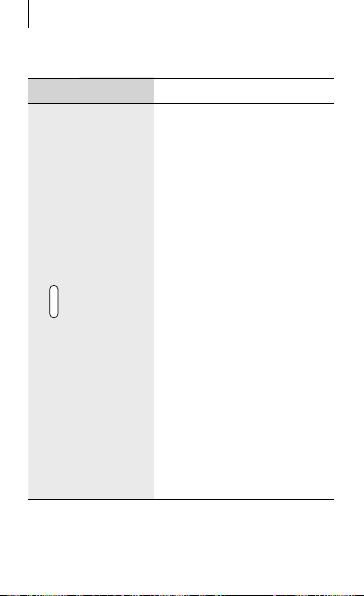
Úvodní informace
o
Fu
č
•
Chcete
y
l
•
Ch
kud
obsahuje k
chyb
k
k
p
e
d.
•
Chcete
out
b
,
toto tlačítko. Za
í
d
Tlačítka
Tlačítk
Vypína
14
zapnout nebo
v
t
zařízení, po
zase
stis
tlačítko
n
ne
zařízení
přejde do režimu
zámku po vypnut
nkce
-li zařízení
pnout, stiskněte
ačítko a podržte ho.
cete-li restartovat
ritické
y nebo se
ává a zamrzá,
něte a podržte
o dobu více
ž 7sekun
-li zamkn
o odemknout
stiskněte
řízení
otykového displeje.
Page 15
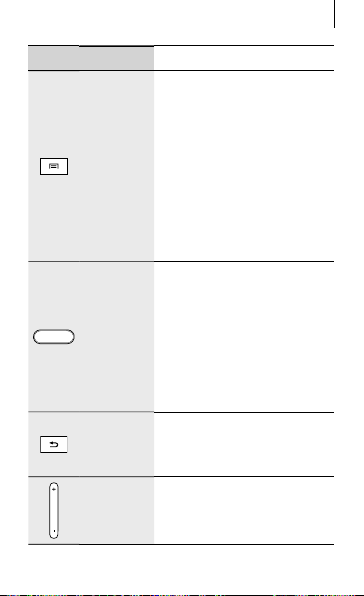
Úvodní informace
tko
Funk
Menu
s
ožnost
aktuální
obrazovce.
•
pod
domovské obrazovce
s
.
Domů
•
S
aťte na domovskou
b
.
•
Stisknut
a
p
sezna
edávno
s
.
t
•
s
obrazovku.
H
t
•
S
hlasitost
.
Tlačí
Zpě
lasitos
ce
Klepnutím otevřete
eznam dostupných
m
Klepnutím a
ržením tlačítka na
pusťte aplikaci S
Vyhledávač
tisknutím tlačítka se
vr
o
razovku
ím
održením otevřete
m n
puštěných aplikací
Klepnutím na tlačítko
e vraťte na předchozí
tisknutím upravte
i zařízení
í na
15
Page 16
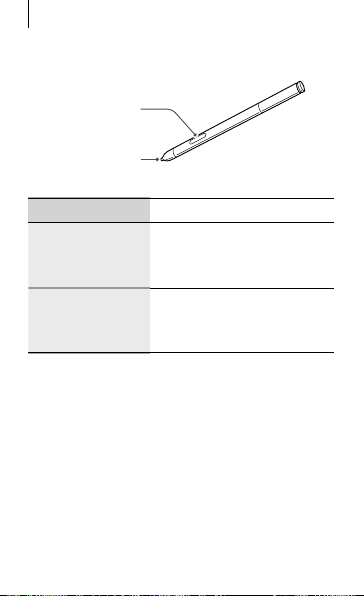
Úvodní informace
vFu
n
p
(
)
S
n
•
p
:
•
•
S Pen
Tlačítko pera
Hrot pera S
S Pen
Pen
Náze
Hrot pera S Pe
nkce
•
Provádění základních
akcí s
str. 37
Tlačítko pera
Pe
Provádění pokročilých
akcí s
(str. 46)
Obsah balení
Zkontrolujte, zda se vbalení nacházejí
následující položky
Zařízení
Uživatelská příručka
16
erem S Pen.
erem S Pen.
Page 17
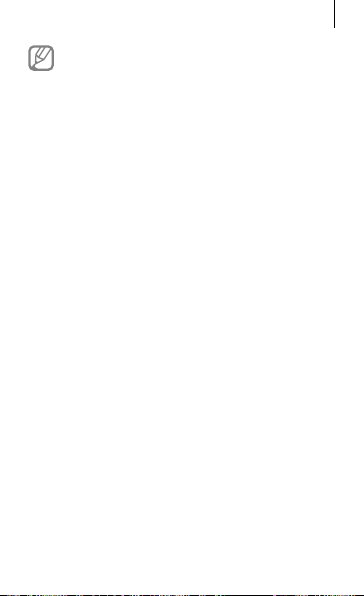
Úvodní informace
p
dl
•
ří
ý
.
předch
.
•
ý
S
j
•
J
p
.
•
g
j
Položky dodané se zařízením a
dostu
né příslušenství se mohou lišit
po
e oblasti a poskytovatele služeb.
Dodané položky jsou určeny pouze
pro toto za
nemusí b
Vzhled a specifikace se mohou bez
zení a sjinými zařízeními
t kompatibilní
ozího upozornění změnit
Dodatečné příslušenství můžete
zakoupit umístního prodejce v
robků
amsung. Před zakoupením se ujistěte,
že
sou se zařízením kompatibilní.
iná příslušenství nemusí být svaším
zařízením kom
Používejte pouze příslušenství
schválené společností Samsun
atibilní
.
Na závady způsobené používáním
neschváleného příslušenství se
nevztahu
e záruční servis.
17
Page 18
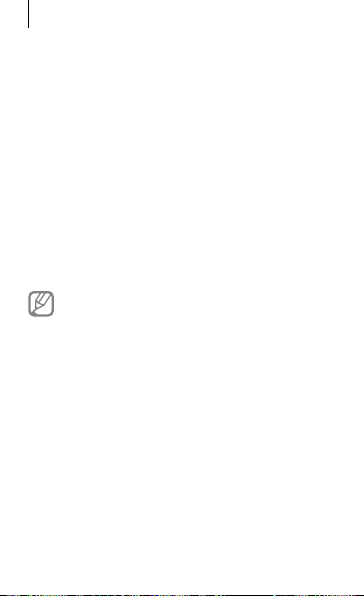
Úvodní informace
ů
y
i
S
g.
služeb.
SIM.
k
y
Dostupnost veškerého příslušenství se
m
že změnit a je závislá výhradně na
společnostech, které je v
rábějí. Další
nformace o dostupném příslušenství
naleznete na webu společnosti
amsun
Instalace SIM a USIM karty
Vložte SIM nebo USIM kartu dodanou
poskytovatelem mobilních telefonních
•
Se zařízením pracují pouze karty
micro
•
Některé služby LTE nemusí být v
závislosti na poskytovateli služby
dispozici. Bližší informace o
dostupnosti služb
poskytovatele služeb.
získáte od svého
18
Page 19
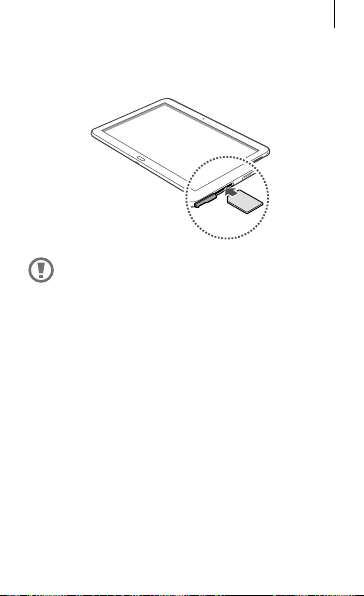
Úvodní informace
y
ů.
•
ť
p
a
ť
S
ebo US
jiný
ů
trátou nebo odcize
et.
Vložte kartu SIM nebo USIM tak, aby zlaté
1
kontakt
směřovaly dol
Nevkládejte paměťovou kartu do
slotu pro SIM kartu. Pokud dojde
náhodou k zasunutí pamě
do slotu
z
ro kartu SIM, vezměte
řízení do servisního centra
ové karty
společnosti Samsung a nechte
pamě
ovou kartu vyjmout.
•
Buďte opatrní, abyste neztratili
IM n
IM kartu a neumožnili
m osobám, aby ji používaly.
Společnost Samsung neodpovídá za
žádné škody nebo potíže zp
z
ním kar
sobené
19
Page 20
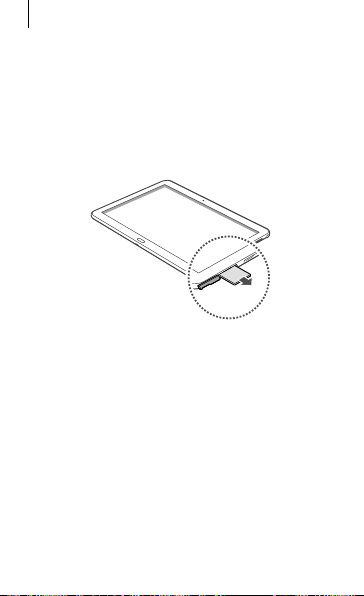
Úvodní informace
dokud
Tl
y
.
P
í
.
Zatlačte SIM nebo USIM kartu do slotu,
2
nezapadne na místo.
Vyjmutí SIM nebo USIM karty
ačte na kartu SIM nebo USIM, dokud se
nepov
sune ze zařízení a pak ji vytáhněte
Nabíjení baterie
řed prvním použitím baterii nabijte
pomocí nabíječky. K nabíjení zařízení lze
také používat počítač připojený k zařízen
pomocí kabelu USB
20
Page 21
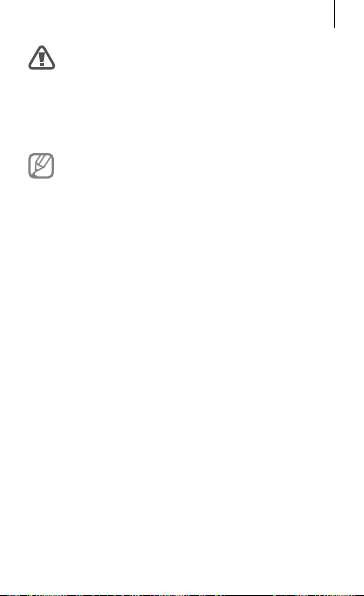
Úvodní informace
y
hvál
ky
p
.
•
y
.
•
ů
b
j
p
h
y
p
.
Používejte pouze nabíječky, baterie
a kabel
schválené společností
Samsung. Nesc
ené nabíječ
nebo kabely mohou způsobit explozi
baterie nebo
Když poklesne napětí baterie,
zařízení v
oškození zařízení
dá varovný tón a zobrazí
zprávu informující o nízkém napětí
baterie
Pokud je baterie zcela vybitá, zařízení
se nem
že zapnout okamžitě po
připojení na
íječky. Před tím, než
zařízení zapnete, nechte vybitou
baterii několik minut nabí
•
Používáte-li více aplikací najednou,
síťové a
likace nebo aplikace, které
et.
vyžadují připojení k jinému zařízení,
dojde k rychlému vybití baterie.
C
cete-li se vyhnout odpojení od
sítě nebo ztrátě napájení během
přenosu dat, vžd
a
likace po plném nabití baterie
používejte tyto
21
Page 22
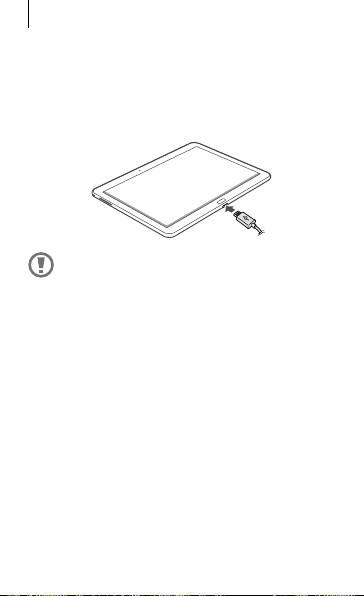
Úvodní informace
U
u
ektoru.
p
ý
huj
.
Nabíjení pomocí nabíječky
Připojte kabel USB k napájecímu adaptéru
SB a zapojte konec kabelu USB do
niverzálního kon
Nesprávné připojení nabíječky může
z
ůsobit vážné poškození zařízení. Na
poškození způsobená nesprávn
použitím se nevzta
e záruka
m
22
Page 23
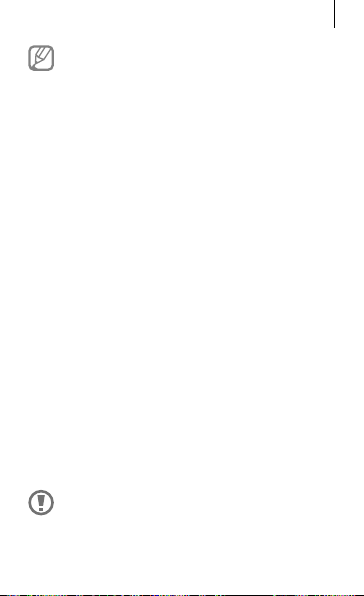
Úvodní informace
ů
trvat delší dobu.
•
b
g
j
.
•
j
ů
bíječk
.
•
g
í
.
Během nabíjení můžete zařízení
používat, ale jeho plné nabití m
Pokud je napájení zařízení během
na
íjení nestabilní, dotyková
obrazovka nemusí fun
se tak stane, odpo
ovat. Pokud
te nabíječku ze
zařízení
Během nabíjení může dojít kzahřátí
zařízení. To
e normální a nemělo
by to mít žádný vliv na životnost
ani výkon zařízení. Pokud se baterie
zahřeje více, než je obvyklé, m
na
a přestat nabíjet
Pokud se zařízení nenabíjí správně,
vezměte zařízení a nabíječku do
servisního střediska Samsun
Po úplném nabití odpojte zařízení od
nabíječky. Nejprve odpojte nabíječku od
zařízení, a pak ji odpojte z elektrické zásuvky.
Nevyjímejte baterii před odpojením
nabíječky. Mohlo by dojít kpoškozen
zařízení
že
že
.
23
Page 24
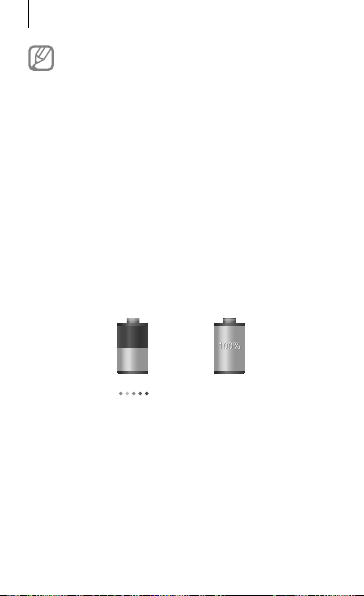
Úvodní informace
bíječk
b
d
l
y
blízk
by
bý
.
e
P
z
leduj
:
to
Pokud přístroj nepoužíváte, odpojte
na
u, ušetříte tak energii.
Na
íječka nemá vypínač, proto
ji musíte o
se přeruši
nabíjení b
pojit od zásuvky, aby
přívod energie. Během
nabíječka měla zůstat v
osti elektrické zásuvky a měla
t snadno dostupná
Kontrola stavu nabití bateri
okud nabíjíte baterii vypnutého zařízení,
obrazí se aktuální stav nabíjení baterie
pomocí nás
ících ikon
NabíjeníPlně nabi
24
Page 25
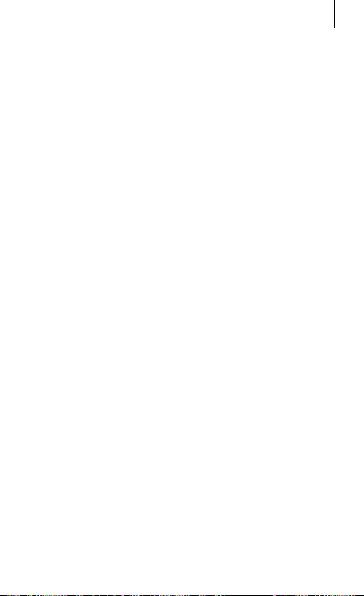
Úvodní informace
p
těchto možností a deaktivací funkc
ů
y
loh.
•
.
•
.
.
•
.
Snížení spotřeby baterie
Zařízení nabízí možnosti, které pomáhají
šetřit s
otřebu baterie. Přizpůsobením
pozadí m
žete zařízení mezi jednotlivými
nabíjeními používat delší dobu:
Když zařízení nepoužíváte, přepněte je
stisknutím v
•
Zbytečné aplikace zavřete pomocí správce
pínače do režimu spánku.
ú
•
Deaktivujte funkci Bluetooth.
Deaktivujte funkci Wi-Fi
Deaktivujte automatickou synchronizaci
aplikací
•
Snižte dobu podsvícení
Snižte jas displeje
í na
25
Page 26
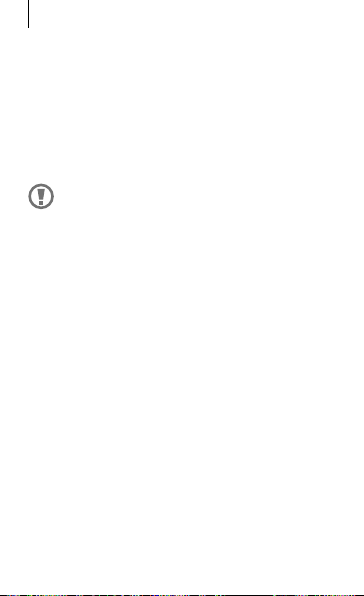
Úvodní informace
l
ý
ý
aš
.
b
ů
ů
ť
l
.
k
ůru.
Vkládání paměťové karty
Vaše zařízení přijímá paměťové karty s
maximá
ní kapacitou 64 GB. V závislosti
na v
robci a typu paměťové karty nemusí
b
t některé paměťové karty kompatibilní s
v
ím zařízením
Některé paměťové karty nemusí
ýt plně kompatibilní se zařízením.
Používání nekompatibilní karty m
zp
sobit poškození zařízení nebo
pamě
ové karty a poškodit data
u
ožená na kartě
•
Dávejte pozor, abyste paměťovou
artu vložili správnou stranou
vzh
26
že
Page 27
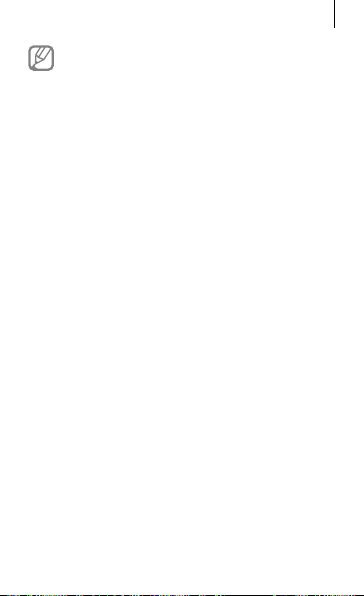
Úvodní informace
y
a e
okud vložíte kartu
ů
ť
y.
•
ť
aret.
•
l
y
Vš
d
ť
.
y
.
Zařízení podporuje u paměťových
karet s
stémy souborů typu
FAT
xFAT. P
naformátovanou sjiným systémem
soubor
, zařízení vás vyzve
kpřeformátování pamě
Časté zapisování a mazání dat
zkracuje životnost pamě
ové kart
ových
k
Jakmile vložíte paměťovou kartu
do zařízení, vinterní paměti se ve
s
ožce Moje soubor
memory car
soubory pamě
Vložte paměťovou kartu tak, aby zlaté
1
kontakt
směřovaly dolů
zobrazí adresář se
ové karty
eSD
27
Page 28
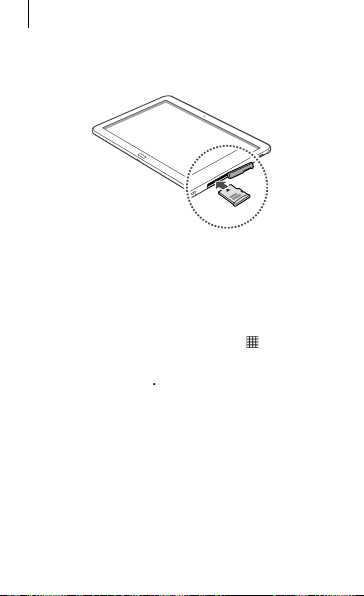
Úvodní informace
dokud
y
p
í
Ob
é
Úložiš
u
.
T
Zatlačte paměťovou kartu do slotu,
2
nezapadne na místo.
Vyjmutí paměťové karty
Abyste mohli paměťovou kartu bezpečně
v
jmout, nejprve ji odpojte. Na domovské
obrazovce kle
Nastaven
Odpojit SD kart
lačte na paměťovou kartu, dokud se
nepovysune ze zařízení, a pak ji vytáhněte.
28
něte na položku
ecn
tě
Page 29
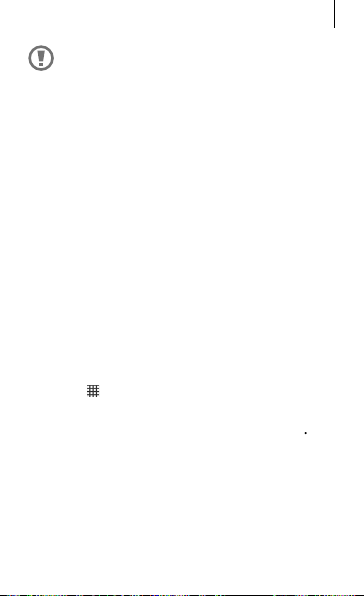
Úvodní informace
p
f
p
ť
g
y
ý
k
bý
j
ařízení.
p
í
Ob
é
Ú
D
u
Odstra
.
Nevysunujte paměťovou kartu,
okud zařízení přenáší nebo získává
in
ormace. Mohlo by dojít ke ztrátě
či
oškození dat nebo kpoškození
pamě
ové karty nebo zařízení.
Společnost Samsun
za škod
způsobné nesprávným
používáním poškozen
neodpovídá
ch paměťových
aret včetně ztráty dat.
Formátování paměťové karty
Paměťová karta naformátovaná v počítači
nemusí
Paměťovou kartu formátu
vz
Na domovské obrazovce klepněte na
oložku
Formátovat SD kart
t se zařízením kompatibilní.
te pouze
Nastaven
ložištěFormátovat kartu S
ecn
nit vše
29
Page 30

Úvodní informace
p
důležitá data uložená
ý
pů
u
atele.
k
y
.
Před naformátováním paměťové karty
si neza
omeňte zálohovat všechna
Záruka v
ztrátu dat z
živ
robce se nevztahuje na
vzařízení.
sobenou činností
Výměna hrotu pera S Pen
Při používání pera S Pen může dojít k
otupení hrotu pera S Pen. Pokud dojde
otupení hrotu, vyměňte jej za nové.
Uchopte hrot pevně pinzetou a
1
v
táhněte jej
30
Page 31

Úvodní informace
ly
.
.
•
hlo by d
•
hrot nadměrně netiskněte.
k
y
ařízení.
g
y
Nasuňte do pera S Pen nový hrot, až
2
us
šíte cvaknutí
Dejte pozor, abyste mezi pinzetu a
hrot nezachytili svůj prst
Použité hroty již znovu nepoužívejte.
Mo
Při zasouvání hrotu do pera S Pen
•
Nenasouvejte hrot do pera S Pen
ojít k závadě pera S Pen.
ulatým hrotem napřed. Mohlo b
dojít k poškození pera S Pen nebo
z
Černý hrot má na špičce víčko
sbílou
umou. Je-li gumové víčko
opotřebované, v
měňte hrot za nový.
31
Page 32
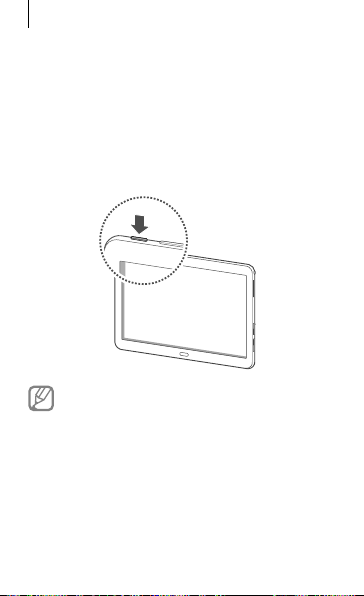
Úvodní informace
Pokud
ý
k
kolik
zapnete.
•
.
•
k
adlo
átové funkce.
Zapínání a vypínání zařízení
zařízení zapínáte poprvé, nastavte je
dle následujících zobrazen
nutím a podržením vypínacího tlačítka
Stis
na ně
32
sekund zařízení vypnete nebo
Na místech, na kterých je
zakázáno používání bezdrátových
zařízení (například vletadle nebo
vnemocnici), dodržujte veškerá
upozornění a pokyny zaměstnanců
Stiskněte a podržte vypínač a
lepnutím na položkuRežim
Let
zakažte bezdr
ch pokynů.
Page 33
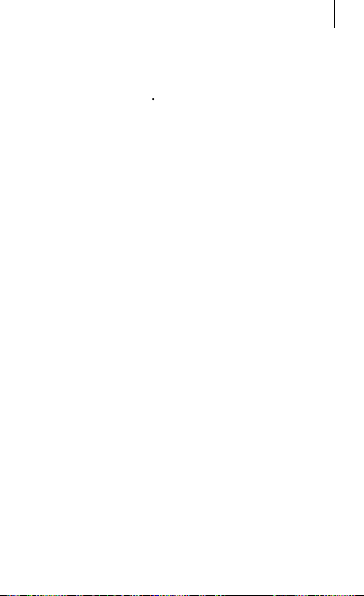
Úvodní informace
d
ložk
t
.
jiný
b
baterie.
hl
p
.
Vypnutí zařízení provedete stisknutím a
po
ržením vypínače a poté klepněte na
po
u Vypnou
Uchopení zařízení
Nezakrývejte oblast antény rukama nebo
mi objekty. Mohlo by dojít k problémům
s připojením ne
o zvýšenému vybíjení
Nastavení hlasitosti
Stiskněte tlačítko Zvýšení nebo Snížení
asitosti a upravte hlasitost vyzváněcího
tónu nebo u
přehrávání hudby nebo videa
ravte hlasitost zvuku při
33
Page 34

Úvodní informace
•
hl
tichého re
u.
položk
ebo Vibrace
.
•
Zvu
ebo
e
.
Přepnutí do tichého režimu
Použijte jednu z následujících metod:
Stiskněte a podržte tlačítko Snížení
asitosti, dokud se zařízení nepřepne do
žim
Stiskněte a podržte vypínač a pak klepněte
na
Otevřete panel s oznámeními v horní části
obrazovky a klepněte na položku
n
34
u Ztlumitn
Vibrac
k
Page 35
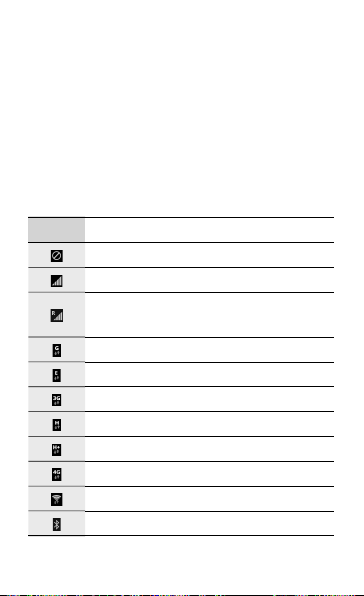
Základy
ky
kony
.
ce
Ž
l
u
ytí)
S
A
E
a
Ikony indikátoru
Ikony zobrazené v horní části obrazov
poskytují informace o stavu zařízení.
I
uvedené v tabulce níže se vyskytují
nejčastěji
IkonaDefini
ádný signá
Síla signál
Roaming (mimo normální oblast
pokr
Připojeno ksíti GPR
Připojeno ksíti EDGE
Připojeno ksíti UMTS
Připojeno k síti HSDP
Připojeno ksíti HSPA+
Připojeno ksíti LT
Připojeno k Wi-Fi
Funkce Bluetooth je aktivován
35
Page 36

Základy
ce
í
olání
akt
m
i
Ž
M
prá
í
S
o
T
í
n
Stav baterie
IkonaDefini
GPS je aktivn
Probíhá v
Zmeškaný hovor
Funkce Inteligentní obrazovka je
ivní
Synchronizováno swebe
Připojeno kpočítač
ádná karta SIM ani USI
Nová textová nebo multimediální
z
va
Budík je aktivn
Pen je vyjmut
ichý režim je aktivn
Vibrační režim aktivová
Režim Letadlo je aktivní
Vyskytla se chyba nebo je třeba
postupovat opatrně
36
Page 37

Základy
y
ý
E
ů
.
•
y.
ů
.
p
k
ů
y
Používání dotykového displeje
K ovládání dotykového displeje používejte
pouze prst
nebo pero S Pen.
Zabraňte styku dotykového displeje
sjin
mi elektrickými zařízeními.
lektrostatické výboje mohou
zp
sobit poruchu displeje
Aby nedošlo k poškození
dotykového displeje, neklepejte
na něj ostrými předměty a netlačte
příliš silně prst
•
Zařízení nemusí rozpoznat doteky
v blízkosti okraj
obrazovky mimo
dotykovou oblast
•
Ponechání dotykového displeje v
nečinnosti
o delší dobu může vést
e stínovým obrazům (vypálení
obrazu do obrazovky) nebo duch
Pokud zařízení nepoužíváte, vypněte
dot
kový displej.
m.
37
Page 38

Základy
,
b
p
.
í
p
e
d.
Gesta pomocí prstů
Klepnutí
Chcete-li otevřít aplikaci, vybrat položku
menu
stisknout tlačítko na obrazovce
ne
o zadat znaky pomocí klávesnice na
obrazovce, kle
něte na položku prstem
Klepnutí a podržen
Chcete-li otevřít dostupné možnosti,
kle
něte a podržte položku po dobu více
n
ž 2 sekun
38
Page 39

Základy
b
d
umístění.
Přetažení
Chcete-li přesunout ikonu, miniaturu nebo
zo
razit náhled nového umístění, klepněte
a po
ržte ji a přetáhněte ji do cílového
Dvojité klepnutí
Chcete-li přiblížit část webové stránky,
mapy nebo obrázku, dvakrát na ni klepněte.
Chcete-li se vrátit zpět, znovu dvakrát
klepněte.
39
Page 40

Základy
í
domovské obrazovce nebo
ce
h
klad k
dolů.
y
p
.
Listován
Chcete-li zobrazit další panel, listujte v
v obrazov
aplikace doleva nebo doprava. Chcete-li
proc
ázet webovou stránku nebo seznam,
napří
ontakty, listujte nahoru nebo
Zmáčknutí
Chcete-li přiblížit část webové stránky, map
nebo obrázku, roztáhněte od sebe dva prsty.
Zmáčknutím
oložku oddalte
40
Page 41
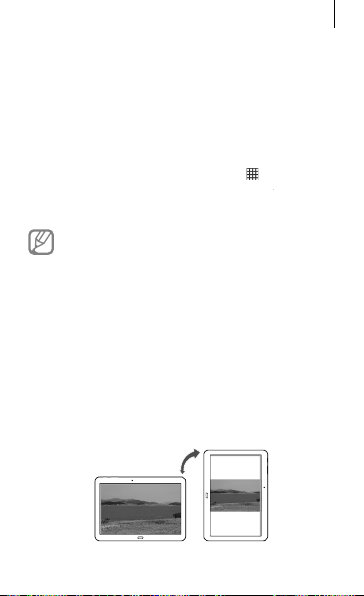
Základy
J
ovládá
.
f
b
í
Ovládání
Pohyby
a
p
Pohyby
dop
.
pům.
í
y
.
Ovládací pohyby
ednoduché pohyby umožňují snadné
ní zařízení
Před použitím pohybů se ujistěte, že jste
aktivovali
o
Nastaven
řetáhněte přepínač
Otáčení obrazovky
Mnoho aplikací umožňuje zobrazení buď v
orientaci na výšku, nebo na šířku. Otáčen
zařízení způsobí, že se displej automatick
upraví tak, aby vyhovoval nové orientaci
obrazovky
unkci pohybu. Na domovské
razovce klepněte na položku
rava
Nadměrné otřesy nebo nárazy
zařízení mohou vést k nezamýšleným
vstu
41
Page 42
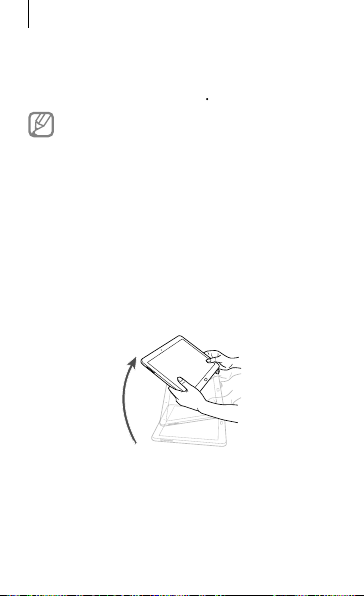
Základy
Aby
l
y
e
.
•
d
b
K
d
b
.
se displej automaticky neotáčel,
otevřete pane
položk
oznámení a zrušte výběr
Otočení displej
Některé aplikace nedovolují otáčení
ispleje.
Některé aplikace zobrazují odlišné
o
razovky v závislosti na orientaci.
Zvednutí
dyž zařízení zvednete po určité době
nečinnosti nebo po vypnutí obrazovky, tak
v přípa
ě, že máte zmeškané hovory nebo
nové zprávy, zavi
42
ruje
Page 43

Základy
j
dopředu přibl
.
p
ložk
Ap
.
Naklánění (Přiblížit/Oddálit)
Klepněte na dva body na displeji, podržte
e a poté nakloněním přístroje dozadu a
ižte nebo oddalte obraz na
displeji
Přesun pomocí posunutí
Klepnutím a podržením položky na displeji
a
osunem zařízení doleva nebo doprava
přesunete po
obrazovky nebo seznamu obrazovky
likace
u na jiný panel domovské
43
Page 44

Základy
P
bod
ý
y.
P
p
.
P
j
dlaní
a přetáhněte přepínač
í
Procházení pomocí posunutí
(Procházet obrázky)
ři přiblížení obrázku klepněte a podržte
na obrazovce a pak posunutím zařízení
libovoln
m směrem procházejte obrázk
Pohyb dlaní
ohyb dlaní použijte kovládání zařízení
kle
nutím na obrazovku
řed použitím pohybů se ujistěte, že
ste aktivovali funkci pohybu dlaně. Na
domovské obrazovce klepněte na položku
NastaveníOvládáníPohyb
Pohyb dlan
doprava.
44
Page 45
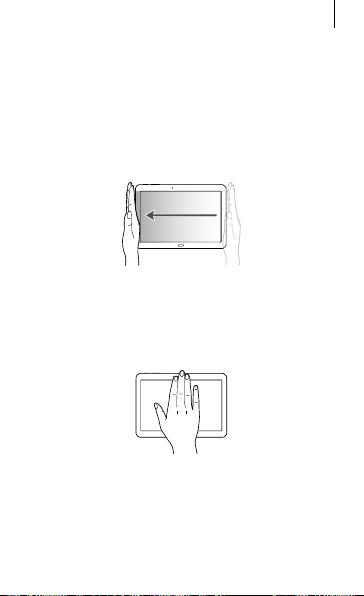
Přejíždění (Kopie obrazovky)
y
do Gal
lba
shots
.
y
y
.
p
.
Pokud přes displej přejedete rukou,
v
tvoříte kopii obrazovky. Obrázek se uloží
erieA
obrazovk
v
tvořit
nelze v některých aplikacích
Screen
Snímky
Zakrývání (Ztlumit/Pozastavit)
Zakryjte obrazovku rukou a pozastavte
řehrávání médií
Základy
45
Page 46

Základy
ý
k
y
l
ky.
z
.
Používání pera S Pen
Přiložené pero S Pen lze snadno používat k
v
běru položek nebo provádění funkcí. Akce
pomocí pera S Pen se stis
posk
tují dodatečné možnosti, například
u
ožení snímku obrazov
Chcete-li ho použít, vytáhněte pero S Pen
e slotu
46
nutým tlačítkem
Page 47

Základy
d
:
•
y
ý).
b
•
d
ý.
•
p
f
p
.
•
p
y
.
Po vytažení pera S Pen ze slotu ho zařízení
etekuje a provede následující
Zapne dotykový displej (pokud je
v
pnut
Slouží ke spuštění akční poznámky nebo
zo
razení bezdotykového příkazu.
Hrot pera S Pen lze vyměnit. Poku
dojde k otupení hrotu pera, vyměňte
hrot za nov
Pokud pero S Pen nefunguje
s
rávně, obraťte se na servisní
středisko Samsung. Další in
o
eru S Pen naleznete na webové
ormace
stránce společnosti Samsung
Nejlepších výsledků dosáhnete, když
budete
ero S Pen udržovat vůči
dotykové obrazovce především v
kolmé poloze a v
hnete se psaní pod
ostrým úhlem
47
Page 48
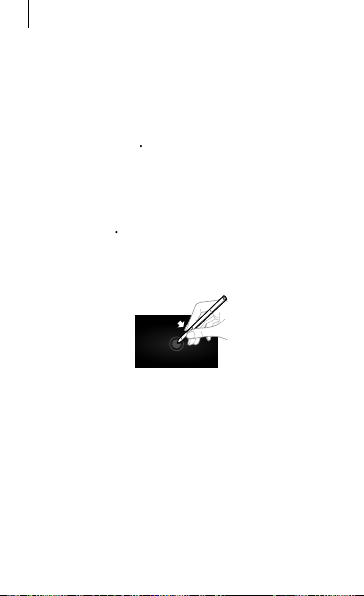
Základy
b
k ob
Gal
e
shots
.
N
bo h
y
e
d
.
.
í
.
Ukládání snímků obrazovky
Se stisknutým tlačítkem S Pen klepněte
na o
razovku, dokud neuslyšíte kliknutí.
Sníme
razovky se uloží do složky
Screen
a snímek obrazovky lze kreslit nebo
psát ne
obrazovk
o oříznout. Upravený snímek
se uloží do složky Galeri
IMG_edite
Snímky obrazovky nelze v některých
aplikacích vytvořit
Spuštění akční poznámky
Se stisknutým tlačítkem S Pen dvakrát
klepněte na obrazovku a spusťte akčn
poznámku
48
eri
Page 49

Základy
poznámku spojte s různými
b
k
bl
d
.
y
J
ž
í:
•
: Obnovení původního výběru.
: Převedení výběru do kulatého tvaru.
: Převedení výběru do obdélníkového
tvaru.
•
: Přizpůsobení výběru.
Zapište nebo nakreslete poznámku a poté
klepnutím na
akcemi, jako je například přidání kontaktů
ne
o odeslání e-mailu. Vyberte poznámku
a pomocí pera S Pen na
o
asti čáru, abyste s vybranou oblastí mohli
prová
ět tyto akce
reslete kolem
Výběr a záznam snímku
Se stisknutým tlačítkem S Pen nakreslete
čáru okolo oblasti, kterou chcete v
e-li třeba, použijte jednu z následujících
mo
nost
•
•
brat.
49
Page 50

Základy
y
y.
D
tlačítko S Pen.
b
bezdotyk
y.
P
•
A
a
:
p
.
ob
.
•
o
Vyberte aplikaci, kterou chcete použít s
v
branou oblastí z ikon, které se zobrazí v
dolní části obrazovk
Použití bezdotykového příkazu
ržte pero S Pen nad obrazovkou a stiskněte
Ve většině případů se při stisknutí tlačítka
S Pen o
jeví na obrazovce obecné
ové příkaz
oužijte následující postupy:
kční poznámk
oznámku
Tvůrce alba výstřižků: Vyberte a zachyťte
rázek a uložte jej do alba Album
výstřižků
Psaní po displeji: Zachyťte snímek
brazovky a upravte jej pomocí pera S Pen.
50
Spusťte akční
Page 51

Základy
S vyhled
vyhled
.
Ok
h
n
p
tlačítka S Pe
dku.
ávač: Spusťte aplikaci S
ávač
no pera: V určených oblastec
obrazovky spusťte více aplikací.
Součástí některých položek jsou kontextové
abídky, které ukazatel pera S Pen rozzáří.
Držte
ero S Pen nad položkou a stisknutím
n zobrazte nabí
51
Page 52

Základy
f
p
p
í
Ovládá
n
přepínač
Bezdotykový
d
dop
.
Uk
f
o
mů
y.
Funkce Bezdotykový náhled
Tato funkce slouží kprovádění různých
unkcí, zatímco přes obrazovku přejíždíte
erem S Pen nebo prstem.
Na domovské obrazovce klepněte na
oložku
Pe
ažte na položku perem S Pen a zobrazte
si náhled obsahu nebo in
vrozevíracím okně.
Posunutím ukazatele pera S Pen na hranu
brazovky (nahoru/dolů/doleva/doprava)
žete procházet panely nebo seznam
52
Nastaven
Bezdotykový náhled a přetáhněte
náhle
ormace
ní
rava
S
Page 53

Základy
.
p
ádá
možnost
.
přeh
d
ob
j
n
nakl
Samsung Inteligentní pauza
Tat o funkce slouží k pozastavení videa, když
se podíváte mimo obrazovku
Na domovské obrazovce klepněte na
oložku
Inteligentní displeja pak zaškrtněte
Během přehrávání videa pozastavte
rávání videa pohledem směrem o
razovky. Chcete-li přehrávání obnovit,
znovu se podíve
NastaveníOvl
Inteligentní pauza
te na obrazovku.
ní
Samsung Inteligentní posouvání
Tat o funkce slouží k procházení obrazovky
ahoru nebo dolů prostřednictvím
ánění hlavy nebo zařízení.
53
Page 54
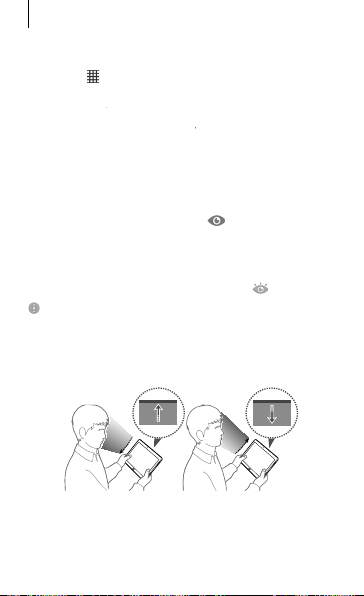
Základy
Na d
položk
Nasta
í
Ovládá
j
I
ání
a pak přetáhněte přepínač
Inteligentní posouvání
d
Inteligentní posouvání
a
P
z
pro orientaci
.
Kd
b
nebo
h
bo d
p
h.
omovské obrazovce klepněte na
u
Inteligentní disple
ven
nteligentní
posouv
oprava. Klepněte
na položku
vyberte typ procházení.
ři prohlížení e-mailů a webových stránek se
obrazí ikona procházení (
hlavy) zobrazující stav rozpoznávání pohybů
yž zařízení rozpozná pohyby vaší hlavy
ne
o zařízení, změní se ikona na
. Potom nakloňte hlavu dolů nebo
na
oru nebo nakloňte zařízení dopředu
ne
ozadu podle směru, kterým chcete
rocházet obsa
54
ní
Page 55

Zapnutí zobrazení více oken
T
lik
Mů
l
p
p
současně.
•
bl
b.
klep
asta
í
V
p
.
uto funkci používejte pro zobrazení dvou
ap
ací najednou.
žete spustit jen aplikace na
pane
u Více oken.
Pokud spouštíte aplikace, které
obsahují multimediální soubory, jako
na
říklad muziku nebo video, tak
zvuk z obou souborů bude
Dostupnost této funkce závisí na
o
asti a poskytovateli služe
Chcete-li používat panel Více oken,
něte na obrazovce Aplikace na položku
N
vení
Zařízen
řetáhněte přepínač Více oken doprava
řehrán
íce oken a pak
Základy
55
Page 56

Základy
zob
l
h
dky
ů
p
y
p
.
T
p
ů.
Používání panelu více oken
Chcete-li zobrazit panel Více oken pro
razení více oken, klepněte a držte
. Na levé straně obrazovky se zobrazí pane
Více oken. Zvolte jednu aplikaci a potom
přetá
něte jinou aplikaci z nabí
oken na obrazovku. M
a
likaci ve dvou oknech současně. Pro
skr
tí zobrazení více obrazovek (Více oken)
o
ětovně stiskněte a držte
žete spustit jednu
ažením kruhu mezi panely saplikacemi
doleva a do
rava změníte velikost panel
Více
56
Page 57

Základy
ý
h
hy
d
l
d
dolů.
yb
kruh
jed
p
.
•
: Přepínání poloh mezi aplikacemi svíce
.
Klepněte na držadlo panelu pro jeho skrytí
nebo zobrazení. Je-li panel otevřen
c
cete ho přesunout, klepněte a podržte
úc
t a přetáhněte ho k doleva nebo
a
oprava okraji obrazovky. Pro změnu polohy
pane
u na obrazovce na něj klepněte a
po
ržte, potom jej přetáhněte nahoru nebo
Používání aplikací s více okny (Více
oken)
Při používání aplikací panelu Více oken
v
erte panel příslušné aplikace, klepněte
na
mezi panely aplikací a použijte
nu znásledujících možností:
•
: Otevření seznamu naposledy použitých
a
likací vlevém nebo pravém okně
okny
57
Page 58
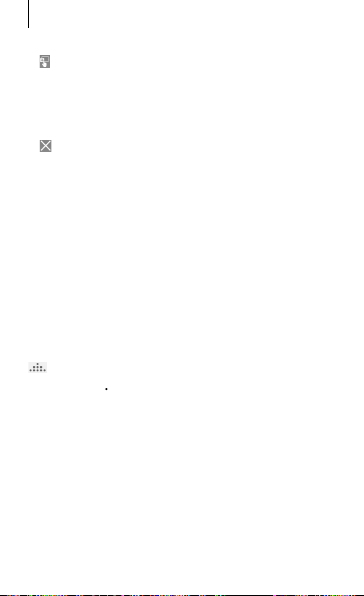
Základy
: Sdílet položky mezi okny aplikací. Pro
p
podp
•
: Uzavření aplikace.
Sd
souborů
.
a
T
k
oken.
l
OK
.
sdílení přetáhněte položku z jednoho okna
do druhého. Některé a
nemusí
orovat.
likace tuto funkci
ílení
Chcete-li sdílet položku mezi okny,
přetáhněte ji z jednoho okna do druhého
Vytvoření spárovaného okn
ato funkce slouží k uložení kombinace
a
tuálně spuštěných aplikací v okně Více
Na panelu Více oken klepněte na tlačítko
Vytvořit, zadejte název a klepněte na
t
ačítko
58
Page 59

Základy
stavové
dk
k
y
Taže
stavového řádku
b
p
y
aktuál
astave
ašeho za
ěte
p
a použijte jednu z
:
•
Wi-Fi
:
ace nebo deaktivace funkce
W
.
•
S
:
ace nebo deaktivace funkce
S.
Oznámení
Ikona oznámení se zobrazí na
řá
u v horní části obrazovky a oznamuje
zmeš
ané hovory, nové zprávy, události
v kalendáři, stav zařízení a další položk
ním směrem dolů od
otevřete panel s oznámeními. Chcete-li
razit další upozornění, procházejte
zo
seznamem. Chcete-li
anel s oznámeními
zavřít, přetáhněte nahoru panel, který se
nachází v dolní části obrazovk
m
.
.
Panel soznámeními
V panelu oznámení můžete prohlížet
ní n
směrem dolů ze stavového řádku a potom
kle
něte na položku
následujících možností
Aktiv
i-Fi
GP
Aktiv
GP
ní v
řízení. Táhn
59
Page 60

Základy
uk
: Aktivace nebo deaktivace tichého
ete nechat
a
ebo ztišit.
•
e
: Povole
ebo zakázá
h
.
h
: Aktivace nebo deaktivace
funkce
uetooth.
•
p
b
asta
í
.
•
j
.
•
e
blokování.
bloková
bude za
cete
l
klep
aří
í
.
Zv
režimu. V tichém režimu můž
z
řízení vibrovat n
Otočení displej
otáčení roz
Bluetoot
raní při otočení zařízení
ní n
Bl
Režim čtení: Aktivace nebo deaktivace
režimu čtení. V režimu čtení pomáhá
zařízení chránit vaše oči
ři nočním čtení.
Chcete-li vybrat aplikace, u kterých má
ýt režim použit, klepněte na nabídku
N
veníZařízeníZobrazen
Režim čtení
Mobilní data: Aktivace nebo deaktivace
datového připo
Režim blok.: Aktivace nebo deaktivace
r
žimu
ení
Vrežimu
řízení blokovat oznámení. Ch
i určit, která oznámení budou blokována,
něte na NastaveníZ
Režim blokování
60
ní
ní
-
zen
Page 61
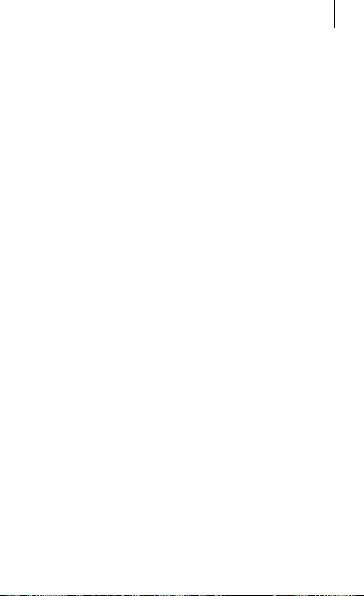
Základy
Ú
m
: Aktivace nebo deaktivace
.
•
oken.
ace nebo
y.
bod
i
: Aktivace nebo deaktivace
f
•
f
•
f
•
f
•
í
:
ace nebo
ání
•
.
:
ace nebo deaktivace
.
sporný reži
úsporného režimu
Více oken: Nastavuje použití funkce více
Screen Mirroring: Aktiv
deaktivace funkce zrcadlení obrazovk
Akt.
Wi-F
unkce sdílení připojení Wi-Fi.
Bezdotykový náhled: Aktivace nebo
deaktivace
Chytrý poh. st.: Aktivace nebo deaktivace
unkce Bezdotykový náhled.
unkce Chytrý pohotovostní stav.
Int. pauza: Aktivace nebo deaktivace
unkce inteligentního pozastavení
Intelig. posunut
Aktiv
deaktivace funkce inteligentního
posouv
Synch
Aktiv
automatické synchronizace aplikací
61
Page 62
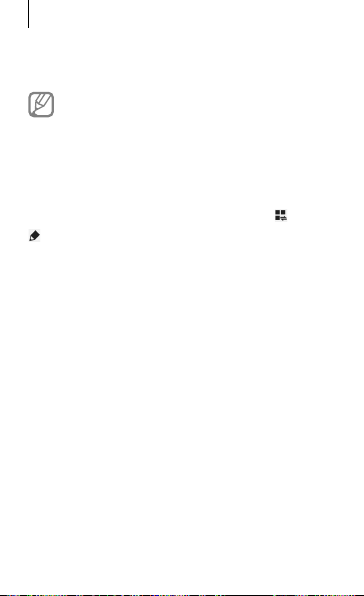
Základy
adlo
: Aktivace nebo deaktivace
ře
etadlo.
y
služeb.
p
l
j
.
p
.
obsahovat
Režim Let
žimu L
Dostupné možnosti se mohou lišit v
závislosti na oblasti nebo posk
tovateli
Chcete-li znovu uspořádat možnosti na
anelu s oznámeními, otevřete pane
soznámeními, klepněte na položku
, klepněte a podržte položku a pak ji
přetáhněte do
iného umístění
Domovská obrazovka
Domovská obrazovka představuje počáteční
bod
řístupu ke všem funkcím zařízení.
Zobrazuje ikony indikátoru, nástroje, zkratky
aplikací a další položky
Domovská obrazovka může
více panelů. Chcete-li zobrazit další panely,
přejděte doleva nebo doprava.
62
Page 63

Základy
e
ložk
a podržte ikonu aplikace a pak ji
.
ky
ů
ů.
led
:
•
plik
•
.
•
.
ky
j
l
.
Nové uspořádání položek
Přidání ikony aplikac
Na domovské obrazovce klepněte na
po
u
přetáhněte do náhledu panelu
Přidávání polož
Domovskou obrazovku můžete přizpůsobit
přidáním nástroj
, složek nebo panel
Klepněte a podržte prázdnou oblast na
domovské obrazovce a pak vyberte jednu z
nás
ujících kategorií
Aplikace a nástroje: Přidání nástrojů nebo
a
ací na domovskou obrazovku.
Složka: Vytvoření nové složky
Stránka: Přidejte na domovskou
obrazovku nový panel
Přesouvání polož
Klepněte a podržte položku a přesuňte ji do
iného místa. Chcete-li ji přesunout na jiný
pane
, přetáhněte ji na stranu obrazovky
63
Page 64

Základy
ky
Kl
k
b
uvolněte.
lu
K
u
.
u
Kl
ku
,
k
.
lu
Klep
u
,
k
.
Odebírání polož
epněte a podržte položku a přesuňte ji do
oše, který se zobrazí v horní části domovské
o
razovky. Jakmile koš zčervená, položku
Nové uspořádání panelů
Přidání nového pane
lepněte na položku
Upravit stránk
Přesouvání panel
epněte na položku
lepněte a podržte náhled panelu a pak ho
přetáhněte do nového umístění
Upravit strán
Odebírání pane
něte na položku
lepněte a podržte náhled panelu a pak ho
přetáhněte do koše v horní části obrazovky
Upravit stránk
64
Page 65

Základy
k
d
ložk
dí
z
:
•
f
žené
.
•
.
•
Ž
h
ů.
z
H
Nastavení tapety
Nastavení snímku nebo fotografie uložené v
zařízení ja
Na
po
Domovská obrazovka a pak vyberte jednu
následujících možností
Galerie: Zobrazit fotografie zachycené
sta
Pozadí: Zobrazit obrázky tapet
obrázk
Pak vyberte obrázek a klepněte na položku
Nastavit pozadí. Nebo vyberte obrázek,
měňte jeho velikost přetažením rámečku a
pak klepněte na položku
o tapety domovské obrazovky.
omovské obrazovce klepněte na
u
Nastavit poza
otoaparátem zařízení nebo obrázky
z Internetu
ivá pozadí: Zobrazení animovanýc
ot.
65
Page 66

Základy
f
j
ů
obrazovku.
k
ý
pop
l
k
obrazovku
j
j
.
Používání nástrojů
Nástroje jsou malé aplikace poskytující
praktické
obrazovce. Chcete-li nástro
přidejte je z panelu nástroj
unkce a informace na domovské
e používat,
na domovskou
Některé nástroje se připojují
webovým službám. Používání
webov
ch nástrojů může být
dodatečně z
•
Dostupné nástroje se mohou
latněno.
išit vzávislosti na oblasti nebo
pos
ytovateli služeb.
Přidání nástrojů na domovskou
Na domovské obrazovce klepněte na
položku
Nástroje. Přejděte doleva
nebo doprava na panel nástro
nástro
klepnutím a podržením přidejte do
domovské obrazovky
66
ů a pak
Page 67

Zamknutá obrazovka
utá obrazovka brá
aktivac
ý
k
.
přep
k
p
.
ď
y
.
Zamkn
nechtěn
nepoužíváte a ta
praktické nástroje
ch funkcí zařízení, pokud ho
Zamknutí a odemknutí zařízení
Stisknutím vypínače vypnete obrazovku
a zařízení se
Zařízení se automatic
delší dobu ne
Chcete-li odemknout zařízení, stiskněte
vypínací tlačítko nebo tlačítko Domů
a přeje
voblasti pro odem
části obrazovky
oužíváte
te prstem vlibovolném směru
ní v
é umožňuje přidávat
ne do režimu zámku.
y zamkne, pokud ho
kání obrazovky vpravé
i
Základy
67
Page 68

Základy
b
p
položk
jů
.
y
p
a pak
y.
lu
p
umístění.
lu
p
jej
.
Přidávání nástrojů
Chcete-li používat nástroje suzamknutou
o
razovkou, klepněte na obrazovce
A
likace na položku Nastavení
Zamknout displej a pak zaškrtněte
u Více nástro
Klepněte na oblast panelu nástrojů vlevé
části obrazovk
stránku, kle
výběrem přidejte nástroj do zamknuté
obrazovk
. Přejděte doleva na poslední
něte na položku
Nové uspořádání panelů
Přesouvání pane
Voblasti panelu nástrojů přejeďte doprava
nebo doleva, kle
panelu a pak jej přetáhněte do nového
něte a podržte náhled
Odebírání pane
Voblasti panelu nástrojů přejeďte doprava
nebo doleva, kle
panelu a pak
části obrazovky
68
něte a podržte náhled
přetáhněte do koše vhorní
Zařízení
Page 69

Základy
ypů
plik
.
ské obrazovce nebo obrazovce
d
h
.
p
.
ý
a
.
Používání aplikací
Zařízení může spouštět mnoho různých
t
aplikací, v rozsahu od médií po
internetové a
Spuštění aplikace
Na domov
aplikací otevřete aplikaci výběrem ikony.
Spuštění ze seznamu nedávno
spuštěných aplikací
Stisknutím a podržením tlačítka Domů
otevřete seznam ne
aplikací
Vyberte ikonu aplikace, kterou chcete
s
ustit
Ukončení aplikace
Nepoužívané aplikace ukončujte, ušetříte
tak energii baterie a zachováte v
z
řízení
ace
ávno spuštěnýc
kon
69
Page 70

Základy
na
ložk
lik
z
Uko
še
.
ů
še
.
lik
p
.
p
a otevřete obrazovku Aplikace.
.
t
,
k
j
.
Stiskněte a podržte tlačítko Domů, klepněte
Správce úloh a pak klepnutím na
po
u Konec vedle aplikace danou
ap
aci zavřete. Všechny aktivní aplikace
avřete klepněte na položku
Případně stiskněte a podržte tlačítko Dom
a pak klepněte na ikonu Zavřít v
nčit v
Obrazovka Aplikace
Obrazovka Aplikace zobrazuje ikony všech
ap
ací, včetně nově nainstalovaných
a
likací
Na domovské obrazovce klepněte na
oložku
Chcete-li zobrazit další panely, přejděte
doleva nebo doprava
Nové uspořádání aplikací
Klepněte na položku
lepněte a podržte aplikaci a pak ji
přetáhněte do nového umístění. Chcete-li
i přesunout na jiný panel, přetáhněte ji na
stranu obrazovky
70
Upravi
Page 71
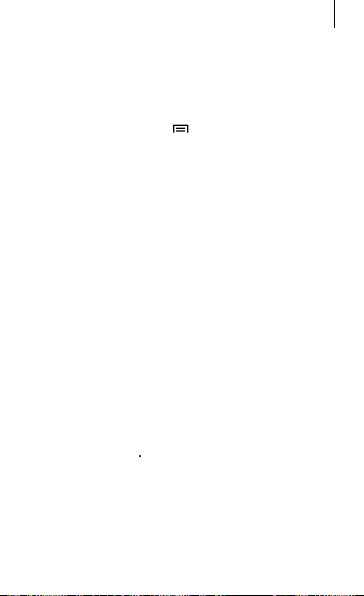
Základy
l
ky.
it
,
kl
p
ku
.
d
p
y
.
.
p
ového umístění.
j
g
s
.
Organizace pomocí složek
Pro usnadnění vložte související aplikace do
spo
ečné slož
Klepněte na položku
epněte a podržte aplikaci a pak ji
řetáhněte na možnost Vytvořit slož
Za
ejte název složky a pak klepněte na
oložku OK. Přetažením vložte aplikace do
nové složk
a uspořádání uložte
a pak klepněte na položku Ulož
Uprav
Nové uspořádání panelů
Zmáčkněte obrazovku, klepněte a podržte
náhled
n
anelu a pak ho přetáhněte do
Instalace aplikací
Ke stahování a instalaci aplikací použijte
obchod saplikacemi,
Samsun
App
ako je například
71
Page 72

Základy
Odinstalovat
/
kterou chcete odinstalovat.
byly
d
odinstalovat.
k
.
p
k
k
k
.
.
Odinstalace aplikací
zakázat aplikacea pak vyberte aplikaci,
Výchozí aplikace, které
zařízení o
zakoupení, nelze
součástí
Nápověda
Přejděte do informací nápovědy a naučte
se jak používat zařízení a aplikace nebo
onfigurovat důležité nastavení
Na obrazovce Aplikace klepněte na položku
Ná
ověda. Chcete-li zobrazit rady, vyberte
ategorii.
Pro řazení
lepněte na položku
Chcete-li hledat klíčová slova, klepněte na
položku
72
ategorií v abecedním pořadí
Page 73
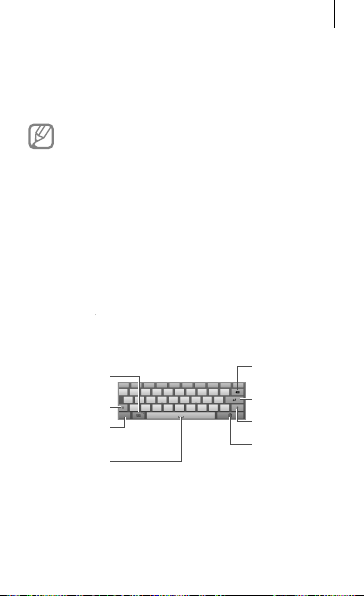
Základy
f
jazy
yk
j
p
klep
zadávání
a pak vyberte typ klávesnice, který
.
Zadávání textu
K zadávání textu použijte klávesnici
Samsung nebo
Zadávání textu není vněkterých
text, musíte změnit jaz
eden zpodporovaných jazyků.
Změna typu klávesnice
Klepněte na libovolné pole pro zadávání
textu, otevřete
něte na položku Zvolte metodu
chcete použít
Změna rozvržení
klávesnice.
Zadání pomocí
velkých písmen.
Zadávání
interpunkčních
znamének.
Vložení mezery.
unkci hlasového vstupu.
cích podporováno. Chcete-li zadat
zápisu na
anel s oznámeními,
Odstranění
předcházejícího
znaku.
Rozdělení na další
řádek.
Zadání pomocí
velkých písmen.
Přidání položky ze
schránky.
73
Page 74

Základy
n
Před
klávesu dvakrát.
Kl
můžete změnit typ
klávesnice.
Přid
tl
yk kl
í
Klep
a podržte ji, poté
klep
a napište slovo prstem nebo
p
z
slovo.
Zadání velkých písme
zadáním znaku klepněte na položku
. Pro všechna velká písmena klepněte na
Změna typu klávesnice
epnutím na
Změna jazyka klávesnic
ejte jazyky klávesnice a pak posuňte
ačítko mezerníku doleva nebo doprava,
čímž změníte jaz
ávesnice.
Ruční psan
něte na položku
něte na
omocí pera S Pen. Navrhovaná slova se
obrazí po zadání znaků. Vyberte navržené
74
Page 75

Základy
a
asta
í
Ovládání
S Pe
é
d
d
l
zobra
z
zob
.
J
kontaktu nebo telefo
a
k
i
Přímé zadávání pomocí per
Na obrazovce Aplikace klepněte na položku
N
ven
n
Přím
zadávání perem a pak přetáhněte přepínač
Přímé za
Držte pero S Pen na
v
ávání perem doprava.
textovým polem a
evém horním rohu textového pole se
zí ikona. Klepnutím na položku
aktivujete psaní perem S Pen. Chcete-li
provést jednoduché opravy, změnit jazyky
adávání nebo zadat mezeru mezi znaky,
klepněte na jednotlivé nástroje pro opravy
razené na podložce pro ruční psaní
akmile je tato funkce aktivována, můžete
provádět následující postupy:
•
Odeslání ručně psané zprávy
•
Uskutečnění hovoru napsáním jména
nního čísla n
lávesnic
•
Nastavení budíku napsáním číslic
75
Page 76

Základy
A
j
.
Pokud
d
f
.
p
Kl
ložky
nebo
vyberte více
h
položk
b
Hlasové zadávání textu
ktivujte funkci hlasového zadávání a pak
hovořte do mikrofonu. Zařízení zobrazí, co
mu nadiktu
ete
zařízení slova nerozezná, klepněte na
po
tržený text a vyberte alternativní slovo
nebo
rázi z rozvíracího seznamu
Chcete-li změnit jazyk nebo přidat jazyky
ro hlasové rozpoznávání, klepněte na
aktuální jazyk.
Kopírování a vkládání
epněte a podržte prst nad textem,
přetažením po
nebo méně textu a pak klepněte na položku
Kopírovat, c
u Vyjmout, chcete-li text vyjmout.
Vy
raný text se zkopíruje do schránky.
76
cete-li text kopírovat nebo
Page 77

Základy
y
bý
Vložit
.
diál
k
ložk
.
•
f
ý
y
ý
.
•
Chcete-li ho vložit do pole zadávání textu,
klepněte a podržte ho v bodě, kde b
měl
t vložen a pak klepněte na položku
Připojování k síti Wi-Fi
Chcete-li použít síť Internet nebo sdílet
me
ní soubory sjinými zařízeními,
připojte zařízení
Zapínání a vypínání sítě Wi-Fi
Otevřete panel s oznámeními a pak klepněte
na po
Zařízení využívá neharmonizovanou
rekvenci a je určeno kpoužití ve
všech evropských zemích. Sítě WLAN
mohou b
bez omezení v celé Evropské unii, ale
nemohou b
budovy
Nepoužíváte-li síť Wi-Fi, vypněte ji a
šetřete energii baterie.
síti Wi-Fi. (str. 213)
u Wi-Fi síť zapněte nebo vypněte
t v budovách provozován
t provozovány mimo
77
Page 78

Základy
asta
p
.
W
klep
y
y
y
pná.
p
ť
p
y
ř
t
.
Připojování k sítím Wi-Fi
Na obrazovce Aplikace klepněte na položku
N
veníPřipojeníWi-Fi a pak
řetáhněte přepínačWi-Fi doprava
Vyberte síť ze seznamu nalezených sítí
i-Fi, v případě potřeby zadejte heslo a pak
něte na položku Připojit. Sítě, které
žadují heslo, se zobrazí pomocí ikon
v
zámku. Po připojení zařízení ksíti Wi-Fi se
zařízení automatick
připojí, kdykoliv bude
síť dostu
Přidávání sítí Wi-Fi
Pokud se požadovaná síť nezobrazí v
seznamu sítí, kle
sí
Wi-Fi v dolní části seznamu sítí. Zadejte
název sítě do
t
p zabezpečení, a pokud se nejedná o
otevřenou síť, zadejte heslo a pak klepněte
na položku P
78
něte na položku Přidat
ole SSID sítě, vyberte
ipoji
Page 79

Základy
J
k
z
Odstranit
.
od
S
h
z
.
g
k
.
Zapomínání sítí Wi-Fi
akoukoliv dříve použitou síť, včetně
a
tuální sítě, lze zapomenout, takže se k ní
ařízení automaticky nepřipojí. Vyberte síť
v seznamu sítí a pak klepněte na položku
Nastavení účtů
Aplikace Google, jako napříkladObch
Play, vyžadují účet Google a aplikace
amsung Apps vyžadují účet Samsung.
C
cete-li maximálně využívat možnosti
ařízení, vytvořte si účty Google a Samsung
Přidávání účtů
Postupujte podle pokynů, které se zobrazí
při otevření aplikace Goo
nastavení účtu Google
le bez přihlášení,
79
Page 80

Základy
d
asta
Ob
Účty
le
. Pak
klep
Nový
Existující
a
b
j
.
asta
í
Ob
p
y
, vy
ý
Odebrat účet
.
Chcete-li se přihlásit nebo zaregistrovat
o účtu Google, klepněte na obrazovce
Aplikace na položku N
vení
Přidat účetGoog
něte na položku
a zaregistrujte
se nebo klepněte na položku
nastavení účtu dokončete podle pokynů na
razovce. V zařízení lze používat více než
o
eden účet Google
Podobně nastavte i účet Samsung.
Odebírání účtů
Na obrazovce Aplikace klepněte na položku
N
ven
od položkou Účt
chcete odebrat, a pak klepněte na položku
80
ecné vyberte název účtu
berte účet, kter
ecné
Page 81
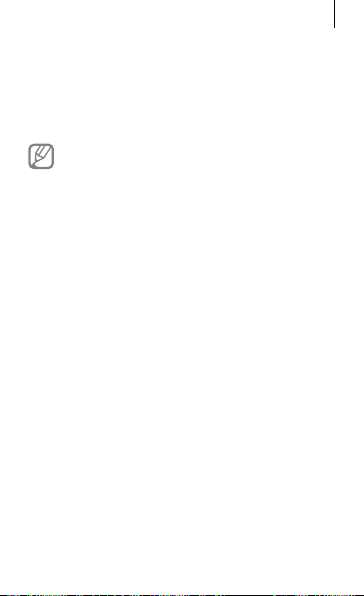
Základy
j
pak.
y
y
ů
a ve
softwaru za
ebo
•
H
f
f
a
•
g
•
g
m
•
t
Přenos souborů
Přesunujte zvuky, videa, obrázky nebo
iné typy souborů ze zařízení do počítače a
nao
V některých aplikacích jsou
podporován
souborů. Některé formáty soubor
nejsou podporovány vzávislosti
n
operačního systému počítače.
udba: mp3, m4a, 3ga, aac, ogg,
oga, wav, wma, amr, awb,
xm
Obrázky: bmp, gif, jpg a pn
Video: avi, wmv, asf, flv, mkv, mp4,
3
p, a web
Dokument: doc, docx, xls, xlsx, ppt,
pptx, pdf, a tx
následující formát
rzi
řízení n
lac, midi,
, mxmf, imy, rtttl, rtx, and ot
81
Page 82

Základy
j
j
j
g.
USB.
S
.
čítačem.
y
Připojení pomocí aplikace Samsung
Kies
Samsung Kies je počítačová aplikace, která
spravu
e multimediální obsah a osobní
úda
e v zařízeních Samsung. Stáhněte si
ne
novější aplikaci Samsung Kies z webu
Samsun
Připojte zařízení kpočítači pomocí kabelu
1
Aplikace Samsung Kies se vpočítači
spustí automaticky. Pokud se program
amsung Kies nespustí, dvakrát klepněte
na ikonu Samsung Kies vpočítači
Přesunujte soubory mezi zařízením a
2
po
Další informace naleznete vnápovědě
aplikace Samsung Kies.
Připojování pomocí aplikace
Windows Media Player
Ujistěte se, že je v počítači nainstalována
aplikace Windows Media Pla
er.
82
Page 83

Základy
USB.
y
souborů.
.
l
ří
)
.
p
j
.
.
Připojte zařízení kpočítači pomocí kabelu
1
Otevřete aplikaci Windows Media Player
2
a proveďte s
nchronizaci hudebních
Připojování jako mediální zařízení
Připojte zařízení kpočítači pomocí kabelu
1
USB
Otevřete panel s oznámeními a pak
2
klepněte na položku Připojeno jako
mu
timediální zařízeníMediální
za
zení (MTP
Pokud váš počítač nepodporuje
rotokol Media Transfer Protocol (MTP)
nebo neobsahuje nainstalovaný žádný
odpovída
položku Fotoaparát (PTP)
Přesunujte soubory mezi zařízením a
3
počítačem
ící ovladač, klepněte na
83
Page 84

Základy
ů
ý
z
y
.
N
í
d
.
Nak
t
ověřte. Nastavte zálo
ode
y
zap
.
Zabezpečení zařízení
Zabraňte ostatním v používání nebo
přístupu k osobním údaj
uložen
m v zařízení pomocí funkcí
abezpečení. Kdykoliv zařízení odemykáte,
v
žaduje k odemknutí kód
Nastavení vzorce
a obrazovce Aplikace klepněte na položku
Nastaven
isplejZámek displejeZnak
reslete vzor spojením čtyř nebo více
eček a pak ho opětovným nakreslením
k odemknutí obrazovk
omenete vzor
84
ZařízeníZamknout
žní kód PIN
v případě, že
m a informacím
mknutí
Page 85

Základy
asta
aří
d
je
P
.
ý
asta
d
e
Heslo
.
ů
ověřte.
ode
.
ů
g.
Nastavení kódu PIN
Na obrazovce Aplikace klepněte na položku
N
veníZ
isplejZámek disple
Zadejte alespoň čtyři čísla a pak heslo
opětovn
m zadáním ověřte.
zeníZamknout
IN
Nastavení hesla
Na obrazovce Aplikace klepněte na položku
N
vení
ZařízeníZamknout
isplej
Zadejte alespoň čtyři znaky, včetně čísel a
symbol
Zámek displej
, a pak heslo opětovným zadáním
Odemykání zařízení
Zapněte obrazovku stisknutím vypínače
nebo tlačítka Domů a zadejte kód pro
mknutí
Pokud kód k odemknutí zapomenete,
m
žete zařízení nechat resetovat
vservisním středisku Samsun
85
Page 86
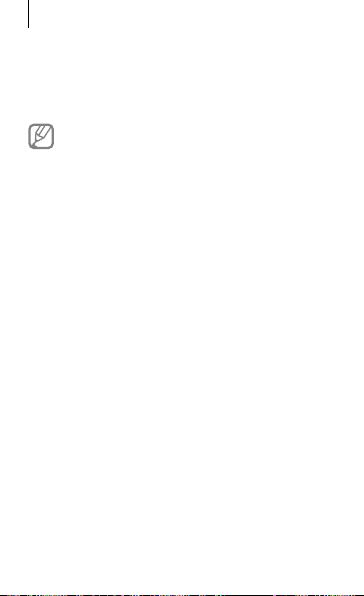
Základy
Z
software.
bl
z
zob
g
g
drob
.
Upgrade zařízení
ařízení lze upgradovat na nejnovější
Dostupnost této funkce závisí na
o
asti a poskytovateli služeb.
Upgrade pomocí aplikace Samsung
Kies
Spusťte aplikaci Samsung Kies a připojte
ařízení k počítači. Aplikace Samsung
Kies zařízení automaticky rozpozná a
razí případné dostupné aktualizace
v dialo
ovém okně. Chcete-li spustit
upgrade, klikněte na tlačítko Aktualizace v
dialo
ovém okně. Viz nápověda aplikace
Samsung Kies pro po
upgradu
86
nosti o postupu
Page 87
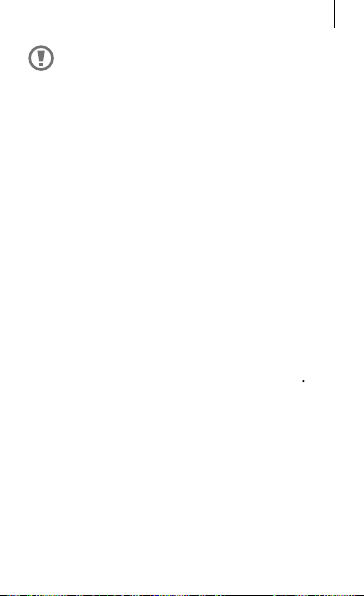
Základy
k
aktua
ace za
.
•
ěhem aktualizace za
juj
y
p
.
f
(
).
í
softwaru
Aktua
.
Nevypínejte počítač a neodpojujte
abel USB, pokud probíhá
liz
řízení
B
nepřipo
te kpočítači další mediální
zařízení. Mohlo b
narušení
rocesu aktualizace
řízení
to způsobit
Upgrade pomocí bezdrátového
připojení
Zařízení lze přímo upgradovat na nejnovější
so
tware pomocí služby bezdrátového
zasílání firmwaru
Na obrazovce Aplikace klepněte na položku
Nastavení
Aktualizace
FOTA
ObecnéO zařízen
lizovat
87
Page 88
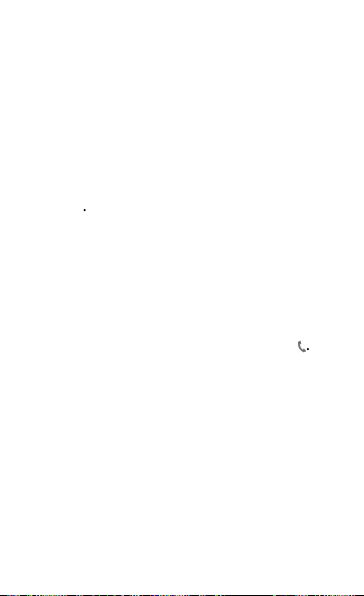
Komunikace
T
h
.
fon
.
í
•
k
.
•
p
.
•
Oblíbené
ý
.
•
kontaktů.
Telefon
uto aplikaci použijte kuskutečnění nebo
přijetí
ovoru
Na obrazovce Aplikace klepněte na položku
Tele
Volání
Volán
Použijte jednu z následujících metod:
Klávesnice: Zadejte číslo pomocí
lávesnice a pak klepněte na položku
Protokoly: Zahajte hovor z historie
říchozích a odchozích hovorů a zpráv
oblíben
Kontakty: Zahajte hovor ze seznamu
88
: Zahajte hovor ze seznamu
ch kontaktů
Page 89

Komunikace
l
lby kl
d
l
adává
sel na klávesnici se zobrazí
k
led
.
ů
seznamu kontaktů.
adává
j
.
r
aménko
+
f
.
Rychlé vytáčení číse
Pro čísla zrychlené vo
o
povídající číslo a přidržte je.
epněte na
Předvídání číse
Při z
automatic
nás
ní čí
é předpovídání. Vyberte jednu z
ujících možností a zahajte hovor
Hledání kontakt
Zadejte jméno, telefonní číslo nebo
e-mailovou adresu a vyhledejte kontakt v
zobrazí předpovídané kontakty. Vyberte
Při z
eden a zahajte hovor
ní znaků se
Mezinárodní hovo
Klepněte a podržte 0 dokud se nezobrazí
zn
a tele
. Zadejte kód země, kód oblasti
onní číslo a pak klepněte na položku
89
Page 90
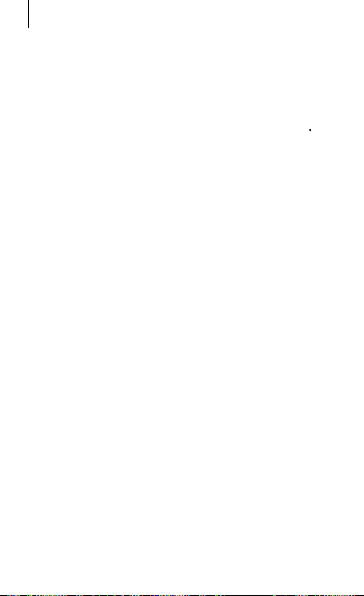
Komunikace
u
K d
:
p
t
.
•
e
: Otevře
klávesnice.
•
Uko
t
: Ukonče
aktuálního volání.
•
y
: Otevře
tů.
•
.
•
kud j
.
•
y.
•
y
f
služba konferenč
u.
Během hovor
ispozici jsou následující akce
Podržet: Podržení hovoru. Podržený hovor
obnovíte kle
Přidat hovor: Vytočení druhého hovoru.
Klávesnic
nči
Kontakt
Ztlumit: Vypne mikrofon, aby vás druhá
nutím na tlačítkoUvolni
ní
ní
ní seznamu kontak
strana nemohla slyšet
Sluchátka: Přepne na sluchátka Bluetooth,
po
sou k zařízení připojena
Přepnout: Přepíná mezi dvěma hovor
Sloučit: Pokud jsou spojeny dva hovory,
v
tvoří konferenční hovor. Pokud chcete
přidat další osoby, opakujte postup. Tato
unkce je dostupná, pouze pokud je aktivní
ního hovor
90
Page 91
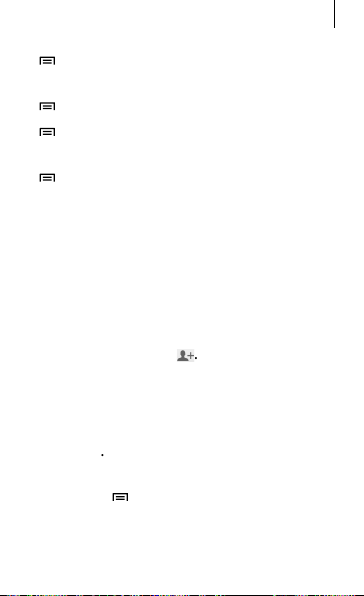
Komunikace
p
.
•
y.
j
.
ů
:
f
.
ů
t
klep
.
ů
ů
y
.
a možnost
p
•
Akční poznámka: Spusťte akční
oznámku
Zpráva: Odesílání zpráv
Přenos: Propojí první stranu s
druhou stranou. Odpo
Správa konferenčních hovor
í vás od konverzace
Ponechá soukromou konverzaci s jednou
stranou během konferenčního hovoru
nebo odpojí jednu stranu z kon
erenčního
hovoru
Přidávání kontakt
Chcete-li do seznamu kontaktů přidat
elefonní číslo zklávesnice, zadejte číslo a
něte na možnost
Zobrazení záznamů hovor
Chcete-li zobrazit historii příchozích a
odchozích hovor
, klepněte na položku
Protokol
Chcete-li filtrovat protokol volání, klepněte
n
Zobrazit a pak vyberte
říslušnou možnost.
91
Page 92

Komunikace
y
astavit k omezová
odchozích
h
d
kartě S
ebo USIM.
Klep
ovorů
alší
í
Č
y
Klep
volby
.
ů
p
y.
Klep
ů
asta
ty
h
.
Číslo pevné volb
Zařízení lze n
ní
ovorů pouze na čísla se speciálním
pře
číslím. Tato předčíslí jsou uložena na
IM n
něte na položku
h
nastaven
Nastavení hovorůD
ísla pevné volb
Nastavení
Zapnout pevnou volbu a pak zadejte
kód PIN2 dodaný s kartou SIM nebo USIM.
něte na položku Seznam čísel pevné
a přidejte čísla
Blokování hovor
Zařízení lze nastavit k blokování určitých
hovorů. Na
říklad lze zakázat mezinárodní
hovor
něte na položku
hovor
n
Nastavení hovorůDalší
veníBlokování hovorů, vyberte
Nastavení
p hovoru, vyberte možnost blokování
ovoru a zadejte heslo
92
Page 93

Komunikace
ů
lký kruh.
j
h
.
u
.
p
y
p
ů
u
.
Přijímání hovorů
Zvedání hovor
V případě příchozího hovoru přetáhněte
mimo ve
Pokud je aktivní služba čekající hovor, lze
provést další volání. Po při
ovoru bude první hovor podržen
etí druhého
Odmítnutí hovor
V případě příchozího hovoru přetáhněte
mimo velký kruh
Chcete-li při odmítnutí příchozího hovoru
odeslat z
nahoru. Chcete-li v
odmítnutí hovoru, kle
rávu, přetáhněte panel zpráv
tvořit zprávu při
něte na položku
Nastavení hovorůNastavení hovor
Nastavení zpráv při odmítnutí hovor
93
Page 94

Komunikace
h
l
ů
ů
Od
u
í
sla
na
S
í
.
lep
dat
Ulo
.
y
řádk
ů.
Automatické odmítání hovorů od
těných číse
nec
Klepněte na
Nastavení hovor
Režim automatického odmítnut
Autom. odmítaná čí
eznam automatického odmítnut
něte na položku Při
K
přiřaďte kategorii a pak klepněte na položku
žit
Nastavení hovor
mítnutí hovor
a poté klepněte
, zadejte číslo,
Zmeškané hovor
Zmeškáte-li hovor, zobrazí se na stavovém
u ikona . Otevřete panel s oznámeními
a zobrazte seznam zmeškaných hovor
94
Page 95

Komunikace
r
Č
ky
ů
k
h
u
deo hovorů.
p
ů
ů
Další nastavení
, a
r
.
P
ů
h
.
ovorů
asta
ovolit
.
Čekající hovo
ekající hovor představuje službu
pos
tovanou poskytovatelem služeb.
Uživatel m
pozastavení a
na příc
že tuto službu použít k
tuálního hovoru a přepnutí
ozí hovor. Tato služba není dostupná
vi
Chcete-li tuto službu využít, klepněte
na
oložku
Nastavení hovor
Nastavení hovor
zaškrtněte položku Čekající hovo
řesměrování hovor
Zařízení lze nastavit k odesílání příchozích
ovorů na vybrané číslo
Klepněte na položku
h
n
Nastavení hovorůDalší
veníPřesměrování hovorů a pak
Nastavení
vyberte typ hovoru a podmínku. Zadejte
číslo a klepněte na položku P
95
Page 96

Komunikace
ů
ložk
zahajte video hovor.
Běh
u
K
:
•
stranou.
•
Mute
hl
•
adset
.
•
f
.
•
•
l
: Ukonče
tuá
.
Video hovory
Vytvoření video hovoru
Zadejte číslo nebo vyberte kontakt ze
seznamu kontakt
po
u
a pak klepněte na
em video hovor
dispozici jsou následující akce
Hide me: Skryje váš obraz před druhou
: Vypne mikrofon, aby vás druhá
strana nemo
He
a slyšet.
: Přepne na sluchátka Bluetooth,
pokud jsou k zařízení připojena
Switch camera: Přepínání mezi předním a
zadním
otoaparátem
Keypad: Otevření klávesnice.
End cal
ní ak
lního volání
96
Page 97

Komunikace
k
.
•
Odcho
kony
k.
kony
k.
•
ko
:
•
p
.
o 3
utác
odu
f
.
y
:
•
k
: Ulo
é
.
•
Outgoing image: Vybere obrázek,
terý se zobrazí druhé straně
emoti
i
zí obrázek: Použije
na váš obráze
Klávesnice: Použije dekorativní
na váš obráze
Přepnout na sluchát
Změní
režim zobrazení do filtrovaného režimu.
Reproduktor vyp: Použije přední a
zadní fotoa
arát, takže druhá strana uvidí
vás i vaše okolí
Video volání srežimem dvojité kamery
bude k dispozici až na 3minuty.
P
min
h zařízení zdův
optimalizace výkonu vypne zadní
otoaparát
Klepnutím a podržením obrázku druhé
stran
přejděte na následující možnosti
Vytvořit obráze
ží obrázek druh
strany
97
Page 98
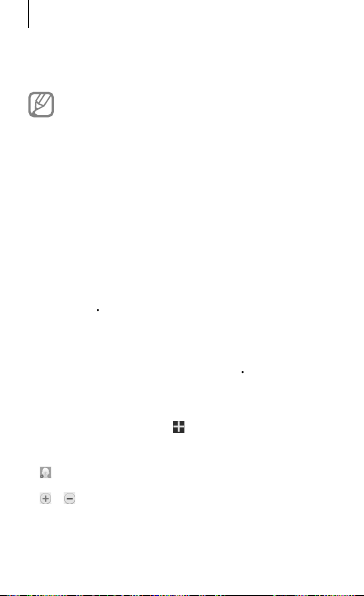
Komunikace
deo obrázků
druh
y.
hl
emích nezákonné.
T
f
dal
k.
y
.
y
.
u
a zadejte informace
o kontaktu.
•
: Přidat obrázek.
•
/
: Přidat nebo odstranit pole kontaktu.
Nahrát videoklip: Uloží vi
é stran
Nahrávání hovorů bez předchozího
sou
asu druhé strany je vmnoha
z
Kontakty
uto aplikaci použijte ke správě kontaktů,
včetně tele
Na obrazovce Aplikace klepněte na položku
Kontakt
Správa kontaktů
Klepněte na položku Kontakt
Vytvoření kontakt
Klepněte na položku
onních čísel, e-mailových adres a
ších polože
98
Page 99

Komunikace
Ú
u
kl
.
Odstra
u
Odstra
k
y
.
lby
hlých
ychl
lby, kl
pak klep
.
pravy kontakt
Zvolte kontakt, který chcete upravovat,
potom
epněte na položku
nění kontakt
Klepněte na položku
ontakt
nit
Nastavení čísla rychlé vo
Klepnutím na položku
ryc
pak vyberte kontakt. Chcete-li odebrat číslo
r
voleb vyberte číslo rychlé volby a
é vo
epněte na něj a podržte ho a
něte na položku Odstranit
Nastavení
99
Page 100
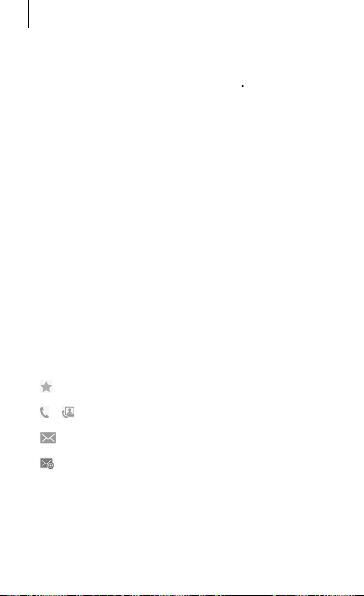
Komunikace
y
.
hledání:
kontaktů.
•
l
p
.
•
ů
hledání.
j
:
•
: Přidat do oblíbených kontaktů.
•
/
: Zahájit hlasový nebo video hovor.
•
: Vytvořit zprávu.
•
: Napsat e-mail.
Hledání kontaktů
Klepněte na položku Kontakt
Použijte jednu z následujících metod
Přejděte nahoru nebo dolů vseznamu
Pro rychlé procházení použijte indexy na
evé straně seznam kontaktů, podél nichž
táhněte seznam
Klepněte na pole hledání v horní části
seznamu kontakt
Po výběru kontaktu proveďte jednu z
následu
ících akcí
100
rstem
a zadejte kritéria
